DNX716WDABS DNX8160DABS DNX5160DABS DNX5160BTS DNX3160BT DNX516DABS
|
|
|
- Radek Prokop
- před 7 lety
- Počet zobrazení:
Transkript
1 DNX716WDABS DNX8160DABS DNX5160DABS DNX5160BTS DNX3160BT DNX516DABS NAVIGAČNÍ SYSTÉM GPS NÁVOD K OBSLUZE 2016 JVC KENWOOD Corporation IM391_Nav_E_Cs_00
2 Všechna práva vyhrazena. Na základě autorských zákonů není povoleno tento návod kopírovat (jako celek ani žádnou jeho část) bez písemného souhlasu společnosti Garmin. Společnost Garmin si vyhrazuje právo změnit nebo vylepšit svoje produkty a provést změny v obsahu tohoto návodu bez závazku vyrozumět o takových změnách nebo vylepšeních jakoukoli osobu nebo organizaci. Aktuální aktualizace a doplňkové informace o použití tohoto produktu naleznete na webu na adrese Softwarová licenční dohoda POUŽÍVÁNÍM SYSTÉMU DNX716WDABS / DNX8160DABS / DNX5160DABS / DNX5160BTS / DNX3160BT / DNX516DABS SE ZAVAZUJETE RESPEKTOVAT PODMÍNKY NÁSLEDUJÍCÍ SOFTWAROVÉ LICENČNÍ DOHODY. TUTO DOHODU SI PROSÍM PEČLIVĚ PROČTĚTE. Společnost Garmin Ltd. a její dceřiné společnosti (dále jen Garmin ) vám poskytují omezenou licenci na užívání softwaru zabudovaného v tomto zařízení v binární použitelné podobě (dále jen Software ) při běžném provozu přístroje. Právní nárok, vlastnická práva a práva související s duševním vlastnictvím tohoto Softwaru zůstávají majetkem společnosti Garmin a/nebo poskytovatelů třetích stran. Tímto potvrzujete, že Software je majetkem společnosti Garmin a/nebo poskytovatelů třetích stran a je chráněn americkými zákony o autorských právech a mezinárodními úmluvami o autorských právech. Dále potvrzujete, že struktura, organizace a kód softwaru, pro který není poskytnut zdrojový kód, jsou cenným obchodním tajemstvím společností Garmin anebo poskytovatelů třetích stran, a že zdrojový kód softwaru zůstává cenným obchodním tajemstvím společností Garmin anebo poskytovatelů třetích stran. Souhlasíte s tím, že Software ani jeho části nebudete dekompilovat, rozebírat, upravovat, provádět zpětné sestavení nebo převádět do formy čitelné pro člověka a nebudete je využívat k vytváření odvozených děl. Souhlasíte s tím, že nebudete exportovat nebo reexportovat Software do jiných zemí, a tím porušovat zákony o kontrole exportu Spojených států amerických nebo zákony o kontrole exportu jakýchkoli jiných příslušných zemí. Licenční dohoda s koncovým uživatelem Zařízení Garmin, které jste zakoupili (dále jen Zařízení ), nebo stahování, které provádíte (dále jen Stahování ), mohou obsahovat aplikaci, obsah, nebo obojí. Software, který je součástí Zařízení (dále jen Software ), nebo aplikace obsažená ve Stahování, včetně softwaru, který je její součástí (dále společně jen Aplikace ) jsou vlastnictvím společnosti Garmin Ltd. nebo jejích dceřiných společností (dále společně jen Garmin ). Mapová data, která mohou být vložena ve vašem Zařízení, Aplikaci či samostatně stažena (dále jen Mapová data ) jsou majetkem společnosti Garmin nebo společnosti HERE North America LLC a/nebo jejích sesterských společností (dále jen HERE ) nebo jiné třetí strany a licence k nim je udělena společnosti Garmin. Společnost Garmin také vlastní informace, data o provozu, texty, obrázky, grafiku, fotografie, audio, video, obrázky a další aplikace a data, která mohou být součástí Zařízení nebo Aplikace, nebo stahována zvlášť (dále jen Další obsah ), případně na ně obdržela licenci od třetích stran. Mapová data a Další obsah jsou dále společně označována jako Obsah. Software, Aplikace a Obsah (dále společně jen Produkty Garmin ) jsou chráněny zákony o autorských právech a mezinárodními úmluvami o autorských právech. Na Produkty Garmin jsou poskytovány licence; nejsou prodávány. Struktura, organizace a kód produktů Software a Aplikace jsou cennými obchodními tajemstvími společnosti Garmin a/nebo partnerských třetích stran. Produkty Garmin jsou poskytovány v rámci této Licenční dohody a podléhají následujícím podmínkám, které jsou uvedeny v dohodě s koncovým uživatelem (dále jen vy a váš ) na jedné straně, a společností Garmin a jejími poskytovateli licence a sesterskými společnostmi společnosti Garmin a jejich poskytovateli licence, na straně druhé. Poskytovatelé licencí společnosti Garmin, včetně poskytovatelů licencí, poskytovatelů služeb, vysílacích partnerů, dodavatelů a sesterských společností společnosti Garmin a jejich poskytovatelů licencí jsou každý přímou a oprávněnou třetí osobou této Dohody a mohou uplatňovat svá práva přímo na vás v případě, že tuto Dohodu porušíte. DŮLEŽITÉ UPOZORNĚNÍ: NEŽ ZAKOUPÍTE NEBO POUŽIJETE TOTO ZAŘÍZENÍ NEBO STAŽENOU APLIKACI ČI OBSAH, PEČLIVĚ SI PROSTUDUJTE CELOU TUTO LICENČNÍ DOHODU. NÁKUPEM, INSTALACÍ, KOPÍROVÁNÍM NEBO JINÝM POUŽITÍM VAŠEHO ZAŘÍZENÍ NEBO STAŽENÉ APLIKACE NEBO OBSAHU STVRZUJETE, ŽE JSTE SI PROSTUDOVALI TUTO LICENČNÍ DOHODU A SOUHLASÍTE S JEJÍMI PODMÍNKAMI. POKUD S PODMÍNKAMI PRO PRODUKT NESOUHLASÍTE A CHCETE, ABY VÁM BYLA VRÁCENA CELÁ ČÁSTKA, VRAŤTE KOMPLETNÍ ZAŘÍZENÍ DO 7 DNŮ OD DATA JEHO ZAKOUPENÍ (POKUD JSTE ZAKOUPILI NOVÉ ZAŘÍZENÍ) PRODEJCI, U NĚHOŽ JSTE TOTO ZAŘÍZENÍ ZAKOUPILI. POKUD S TĚMITO PODMÍNKAMI PRO STAHOVÁNÍ NESOUHLASÍTE, POTOM STAHOVANÝ OBSAH NEKUPUJTE, NEINSTALUJTE ANI NEPOUŽÍVEJTE. Licenční podmínky Společnost Garmin (dále jen my nebo nás apod.) vám poskytuje paměťová média obsahující zabudovaný Software a Obsah, včetně jakékoli online nebo elektronické dokumentace a tištěných materiálů v případě Zařízení, nebo, v případě Stahování, Aplikaci a zabudovaný nebo přiložený Obsah, včetně jakékoli online nebo elektronické dokumentace a tištěných materiálů. Společnost Garmin vám poskytuje omezenou, nevýhradní licenci k používání příslušného Produktu Garmin v souladu s podmínkami této Dohody. Souhlasíte, že budete příslušný Produkt Garmin používat výhradně k soukromým účelům nebo případně pro interní provoz firmy, a nikoli pro středisko služeb, částečné podílnictví na majetku, další prodej nebo jiné podobné účely. Stejně tak, ale v rámci omezení
3 stanovených v následujících odstavcích, můžete příslušný Produkt Garmin kopírovat pouze podle potřeby pro použití k (i) jeho zobrazení a (ii) uložení za předpokladu, že neodeberete žádné přiložené doložky o autorských právech a nebudete Produkt Garmin žádným způsobem měnit. Vaše používání Aplikace nesmí narušovat žádná pravidla používání stanovená Prodejcem aplikace nebo jakoukoli třetí stranou poskytující služby, které používáte k aktivaci aplikace. Souhlasíte, že nebudete žádným jiným způsobem reprodukovat, archivovat, kopírovat, měnit, dekompilovat, rozebírat, provádět zpětné sestavení ani vytvářet odvozené produkty žádné části Produktu Garmin a nebudete jej převádět ani distribuovat v jakékoli formě a k jakýmkoli účelům s výjimkou rozsahu stanoveného zákonem. Společnost Garmin si rovněž vyhrazuje právo kdykoli ukončit nabízení jakéhokoli Obsahu dodávaného jakýmkoli dodavatelem třetí strany, pokud tento dodavatel přestane takovýto obsah dodávat nebo pokud z jakéhokoli důvodu vyprší smlouva mezi společností Garmin a tímto dodavatelem. Omezení. S výjimkou případů, kdy vám na níže popsané využití byla společností Garmin výslovně udělena licence, a bez omezení předchozích odstavců, nemáte povolení používat Produkty Garmin s jinými produkty, systémy nebo aplikacemi, které jsou nainstalované nebo jinak připojené k nebo komunikující s vozidly, a které mají možnost vysílání, správy vozových parků nebo podobného použití, kde se Obsah využívá v centrálním řídicím středisku pro dispečink vozového parku. Dále máte zakázáno pronajímat nebo poskytovat leasing Produktu Garmin jakékoli jiné osobě nebo třetí straně. Pronajímání takových produktů mají povoleny pouze ty autopůjčovny, které mají od společnosti Garmin výslovné písemné povolení pronajímat svým zákazníkům produkty společnosti Garmin, které obsahují Obsah. Souhlasíte s převzetím plné odpovědnosti za své chování a obsah při používání tohoto Softwaru a za jakékoli vzniklé důsledky. Souhlasíte s používáním Softwaru pouze pro zákonné a příslušné účely, které jsou v souladu s touto Dohodou a se všemi platnými zásadami a pokyny. Kupříkladu, ale bez omezení na uvedené příklady, souhlasíte s tím, že při používání Softwaru nebudete: odesílat prostřednictvím Internetu ani poštou, e- mailem, přenášet ani jinak zpřístupňovat obsah, který porušuje jakýkoli patent, ochrannou známku, autorské právo, obchodní tajemství nebo jiné vlastnické právo jakékoli strany, pokud nejste vlastníkem těchto práv anebo nemáte povolení vlastníka ke zveřejnění takového obsahu; používat Software ani jiný obsah k žádným protiprávním ani neoprávněným účelům; ani nebudete přenášet žádné viry, červy, vady, viry typu Trojský kůň ani žádné položky destruktivní povahy. Pokud se nacházíte mimo území Spojených států, souhlasíte s tím, že dodržíte veškeré zákony, pravidla a nařízení, která platí ve vaší oblasti a oblasti umístění webového serveru a týkají se chování online a přípustného obsahu, včetně zákonů na regulaci exportu dat do Spojených států nebo do země, kde máte trvalý pobyt. Přenos dat. Výsledkem používání určitých služeb ve spojitosti s Aplikací může být přenos dat z vašeho zařízení. V takovém případě mohou být v závislosti na datovém plánu vašeho zařízení účtovány další poplatky za přenos dat. O jakýchkoli dodatečných poplatcích se prosím informujte u svého poskytovatele dat. Bez záruky. Produkty Garmin se poskytují tak, jak jsou a souhlasíte s tím, že je budete používat na vlastní riziko. Společnost Garmin a její poskytovatelé licencí, například poskytovatelé licencí, poskytovatelé služeb, vysílací partneři, dodavatelé a sesterské společnosti Garmin a jejich poskytovatelé licencí, neposkytují žádné záruky, vyjádření ani prohlášení jakéhokoli druhu, ať již vyjádřená nebo předpokládaná, vyplývající ze zákona nebo jinak, včetně, mimo jiné, těch ohledně obsahu, kvality, přesnosti, úplnosti, efektivity, spolehlivosti, obchodovatelnosti, vhodnosti pro určitý účel, používání nebo výsledků odvozených z používání Produktu Garmin, nebo že bude Obsah či server nepřerušovaný či bezchybný. Produkty Garmin slouží jako doplňkové cestovní pomůcky a nesmí se používat k jakýmkoli účelům vyžadujícím přesné měření směru, vzdálenosti, pozice nebo místopisu. SPOLEČNOST GARMIN NEPOSKYTUJE ŽÁDNOU ZÁRUKU NA PŘESNOST NEBO ÚPLNOST MAPOVÝCH DAT NEBO JINÉHO OBSAHU. Zřeknutí se záruky. SPOLEČNOST GARMIN A JEJÍ POSKYTOVATELÉ LICENCÍ, včetně poskytovatelů licencí, poskytovatelů služeb, vysílacích partnerů, dodavatelů a sesterských společností společnosti Garmin a jejich poskytovatelů licencí, SE ZŘÍKAJÍ VEŠKERÝCH ZÁRUK, AŤ JIŽ VÝSLOVNÝCH ČI KONKLUDENTNÍCH, ZA KVALITU, VÝKON, OBCHODOVATELNOST, VHODNOST PRO URČITÝ ÚČEL NEBO NEPORUŠOVÁNÍ ZÁKONŮ U PRODUKTŮ GARMIN. ŽÁDNÉ ÚSTNÍ ANI PÍSEMNÉ DOPORUČENÍ NEBO INFORMACE POSKYTNUTÉ SPOLEČNOSTÍ GARMIN NEBO JEJÍMI DODAVATELI A POSKYTOVATELI LICENCE NEPŘEDSTAVUJÍ ZÁRUKU A NELZE NA NĚ V TOMTO SMĚRU SPOLÉHAT. TOTO ZŘEKNUTÍ SE ZÁRUK JE NEZBYTNOU PODMÍNKOU TÉTO DOHODY. Některé státy, oblasti a území neumožňují určitá vyloučení ze záruky. V tomto rozsahu se na vás výše uvedená vyloučení tedy nemusí vztahovat. Zřeknutí se odpovědnosti. SPOLEČNOST GARMIN A JEJÍ POSKYTOVATELÉ LICENCÍ, včetně poskytovatelů licencí, poskytovatelů služeb, vysílacích partnerů, dodavatelů a sesterských společností společnosti Garmin a jejich poskytovatelů licencí NENESOU VŮČI VÁM ODPOVĚDNOST V NÁSLEDUJÍCÍCH PŘÍPADECH: POKUD JDE O JAKÉKOLI UPLATNĚNÍ NÁROKU, POŽADAVKU NEBO ŽALOBY BEZ OHLEDU NA POVAHU PŘÍČINY TAKOVÉHO NÁROKU, POŽADAVKU NEBO ŽALOBY UVÁDĚJÍCÍCH JAKOUKOLI
4 ÚDAJNOU ZTRÁTU, ÚJMU ČI NÁHRADU ŠKOD, AŤ JIŽ PŘÍMÉ NEBO NEPŘÍMÉ, JEŽ MOHOU VYPLÝVAT Z POUŽITÍ NEBO DRŽENÍ PRODUKTŮ GARMIN, ANI JINÝ UŠLÝ ZISK, VÝNOS, SMLOUVU ČI ÚSPORY, ANI ZA ŽÁDNÉ JINÉ PŘÍMÉ, NEPŘÍMÉ, NÁHODNÉ, ZVLÁŠTNÍ NEBO NÁSLEDNÉ ŠKODY PLYNOUCÍ Z VAŠEHO POUŽÍVÁNÍ NEBO NESCHOPNOSTI POUŽÍVAT PRODUKTY GARMIN, ZA JAKOUKOLI CHYBU V OBSAHU ČI INFORMACÍCH, ČI ZA PORUŠENÍ TĚCHTO PODMÍNEK UVEDENÝCH V ŽALOBĚ O SPLNĚNÍ SMLOUVY NEBO V ŽALOBĚ O PŘEČIN NEBO NA ZÁKLADĚ ZÁRUKY A POUŽÍVÁNÍM, NESPRÁVNÝM POUŽÍVÁNÍM NEBO NEMOŽNOSTÍ POUŽÍT PRODUKTY GARMIN ČI ŠKODY ZPŮSOBENÉ VADOU APLIKACE, A TO ANI V PŘÍPADĚ, ŽE SPOLEČNOST GARMIN NEBO JEJÍ POSKYTOVATELÉ LICENCÍ BYLI NA MOŽNOST TAKOVÝCHTO ŠKOD PŘEDEM UPOZORNĚNI. CELKOVÁ ODPOVĚDNOST SPOLEČNOSTI GARMIN A JEJÍCH POSKYTOVATELŮ LICENCE V RÁMCI ZÁVAZKŮ PLYNOUCÍCH Z TÉTO LICENČNÍ DOHODY NEBO JINÝCH DOHOD VZTAHUJÍCÍCH SE K APLIKACI NEBO OBSAHU NEPŘEKROČÍ ČÁSTKU 1,00 USD. Některé státy, oblasti a území neumožňují určitá vyloučení ze záruky nebo omezení škody. V tomto rozsahu se na vás výše uvedená vyloučení tedy nemusí vztahovat. Jestliže jste Aplikaci zakoupili od prodejce aplikací z řad třetích stran, JE JEDINOU A MAXIMÁLNÍ ODPOVĚDNOSTÍ PRODEJCE APLIKACE V PŘÍPADĚ ZÁRUČNÍ PORUCHY VRÁCENÍ NÁKUPNÍ CENY APLIKACE. VEŠKERÝ OBSAH A MATERIÁLY, STAŽENÉ ANEBO ODESLANÉ PROSTŘEDNICTVÍM INTERNETU ANEBO ZÍSKANÉ JINÝM ZPŮSOBEM POMOCÍ SOFTWARU, JSOU TAKTO ZÍSKÁNY NA VAŠI VLASTNÍ ODPOVĚDNOST A RIZIKO. VY BUDETE JEDINOU ODPOVĚDNOU OSOBOU ZA JAKÉKOLI POŠKOZENÍ SVÉHO ELEKTRONICKÉHO KOMUNIKAČNÍHO ZAŘÍZENÍ A ZA VEŠKERÉ ZTRÁTY DAT, K NIMŽ MŮŽE DOJÍT V DŮSLEDKU STAHOVÁNÍ NEBO ODESÍLÁNÍ JAKÉHOKOLI TAKOVÉHO OBSAHU NEBO MATERIÁLŮ ANEBO V DŮSLEDKU POUŽÍVÁNÍ SOFTWARU. Předvídání trasování. Vaše zařízení může být vybaveno funkcí předvídání trasování nazvanou mytrends, která rozpoznává vaše jízdní návyky. Pokud je zařízení touto funkcí vybaveno, tak při předvídání trasy zařízení zobrazí odhadovaný čas do cíle a příslušné dopravní informace týkající se předvídané trasy. Informace související s vašimi jízdními návyky by byly přístupné jakékoli jiné osobě, která použije vaše zařízení. Pokud nechcete, aby zařízení předvídalo trasu nebo zobrazovalo informace vztahující se k předvídaným trasám, můžete funkci mytrends prostřednictvím menu Nastavení zařízení vypnout. Shromažďování informací. Je možné, že budeme shromažďovat informace týkající se toho, jak často používáte produkt Garmin či četnosti, s níž jsou používány určité aplikace a prvky produktu Garmin. Tyto informace se shromažďují anonymně tak, aby nevedly k identifikaci vaší osoby. Tyto informace můžeme využít ke zjišťování širších uživatelských trendů a k jinému zdokonalování našich produktů nebo aplikací. Jestliže využíváte služby závisející na poloze, mezi které mohou patřit informace o počasí, programech kin, provozu, cenách paliva a informace týkající se místních událostí, budeme shromažďovat informace o fyzické poloze vašeho produktu Garmin, abychom mohli tyto služby založené na poloze poskytnout. Tyto informace o pozici jsou shromažďovány anonymně tak, aby nevedly k identifikaci vaší osoby. Pokud nám poskytnete svůj souhlas, bude společnost Garmin shromažďovat a odesílat informace, například o vaší poloze, rychlosti a směru (známé jako průzkumná dopravní data nebo data z plovoucích vozidel ), za účelem zvýšení kvality dopravních dat a dalšího obsahu poskytovaného společností Garmin či jinými poskytovali Obsahu. Pokud nám poskytnete svůj souhlas, poté bude společnost Garmin rovněž moci tato data sdílet s třetími stranami nebo jim je prodávat. Tato data jsou sdílena a prodávána anonymně tak, aby nevedly k identifikaci vaší osoby. Shromažďování a používání těchto informací o pozici je podrobněji popsáno v prohlášení o ochraně osobních údajů v souvislosti s používáním produktu Garmin. Popření podpory; Změna poskytovatelů služeb. Zmínka o jakýchkoli produktech, službách, procesech, hypertextové odkazy na třetí strany nebo jiný Obsah podle obchodních názvů, ochranných známek, výrobce, dodavatele nebo jiných prostředků nemusí nutně představovat nebo zahrnovat jeho podporu, sponzorování nebo doporučení společností Garmin či jejími poskytovateli licencí. Informace o produktech a službách jsou výhradní zodpovědností jednotlivých dodavatelů. Název a logo HERE, obchodní známky a loga HERE a HERE ON BOARD a všechny další obchodní značky a názvy značek, které jsou majetkem společnosti HERE North America LLC, nemohou být využívány komerčním způsobem bez předchozího písemného souhlasu společnosti HERE. Společnost Garmin může v průběhu trvání této Dohody změnit poskytovatele Obsahu a vaše zkušenost s Obsahem dodávaným novým poskytovatelem nemusí být totožná s vaší zkušeností s předchozím poskytovatelem Obsahu. Kontrola vývozu. Souhlasíte, že nebudete ze žádného místa exportovat jakoukoli část Obsahu, která vám byla poskytnuta nebo jakýkoli produkt, který vám byl přímo poskytnut, s výjimkou shody se všemi licencemi a schváleními vyžadovanými na základě příslušných vývozních zákonů, pravidel a směrnic. Právní shoda. Vyjadřujete a zaručujete, že (i) se nenacházíte v zemi, která podléhá embargu vlády Spojených států nebo byla vládou Spojených států označena jako země podporující terorismus a že (ii) nejste uvedeni na žádném seznamu vlády Spojených států týkajícího se zakázaných nebo omezených stran.
5 Odškodnění. Souhlasíte, že zdarma odškodníte, obhájíte a ochráníte společnost Garmin a její poskytovatele licencí, včetně příslušných poskytovatelů licencí, poskytovatelů služeb, vysílacích partnerů, dodavatelů, nabyvatelů, poboček, sesterských společností a příslušných vedoucích pracovníků, členů představenstva, zaměstnanců, akcionářů, agentů a zástupců společnosti Garmin a jejich poskytovatelů licencí, před jakýmkoli závazkem, ztrátou, úrazem (včetně smrtelných úrazů), požadavky, žalobami, náklady, výdaji nebo prohlášeními jakéhokoli typu či druhu, zejména výdaji na právní zástupce plynoucími z vašeho použití či držení Produktů Garmin. Mapová data. Na použití Mapových dat se vztahují určitá omezení a/nebo požadavky stanovené dodavateli třetích stran a/nebo vládními či regulačním orgány a v případě dat HERE také, jak je dále uvedeno na adrese /supplier_terms.html. Doba platnosti. Tato Dohoda je platná, dokud (i) není období odběru ukončeno (vámi nebo společností Garmin) nebo neskončí platnost odběru nebo (ii) společnost Garmin neukončí tuto Dohodu z jakéhokoli důvodu včetně, ale nikoli výhradně, těch situací, kdy společnost Garmin zjistí, že došlo k porušení některé z podmínek uvedených v této Dohodě. Dále bude tato Dohoda okamžitě ukončena při ukončení dohody mezi společností Garmin a některou třetí stranou, od které společnost Garmin (a) získává služby nebo distribuční služby nutné k zajištění podpory Produktů Garmin či (b) získala licenci k Obsahu. Po ukončení platnosti souhlasíte se zničením všech kopií Obsahu. Výše uvedená zřeknutí se záruk a odpovědnosti platí i nadále po jakémkoli ukončení platnosti. Celý text Dohody. Tyto podmínky představují celý text dohody mezi společností Garmin a jejími poskytovateli licencí, například poskytovateli licencí, poskytovateli služeb, vysílacími partnery, dodavateli a sesterskými společnostmi společnosti Garmin a jejími poskytovateli licencí a vámi, jež se týká výše uvedeného předmětu, a je zcela nadřazena jakékoli a všem písemným nebo ústním dohodám, které mezi námi dříve ohledně tohoto předmětu existovaly. Rozhodné právo. (a) Data společnosti HERE používaná v Evropské unii Výše uvedené podmínky se řídí zákonem státu Nizozemsko, a to bez uplatnění (i) ustanovení konfliktu zákonů nebo (ii) Konvence Spojených národů o smlouvách pro mezinárodní prodej zboží, jejichž uplatnění je tímto výslovně vyloučeno. Souhlasíte, že soudnímu úřadu státu Nizozemsko předložíte jakékoli a všechny spory, nároky a žaloby plynoucí z Dat společnosti HERE poskytnutých podle této dohody nebo s nimi související. (b) Data společnosti HERE pro Severní Ameriku a jiná data společnosti HERE mimo Evropskou unii Výše uvedené podmínky se řídí zákonem státu Illinois, a to bez uplatnění (i) ustanovení konfliktu zákonů nebo (ii) Konvence Spojených národů o smlouvách pro mezinárodní prodej zboží, jejichž uplatnění je tímto výslovně vyloučeno. Souhlasíte, že soudnímu úřadu státu Illinois předložíte jakékoli a všechny spory, nároky a žaloby plynoucí z Dat společnosti HERE poskytnutých podle této dohody nebo s nimi související. (c) Spory, nároky a žaloby netýkající se dat společnosti HERE Výše uvedené podmínky se řídí zákony státu Kansas, a to bez uplatnění (i) ustanovení konfliktu zákonů nebo (ii) Konvence Spojených národů o smlouvách pro mezinárodní prodej zboží, jejichž uplatnění je tímto výslovně vyloučeno. Souhlasíte, že soudnímu úřadu státu Kansas předložíte jakékoliv a všechny spory, nároky a žaloby vznikající z Aplikace nebo Obsahu nebo v souvislosti s nimi. Jakýkoli překlad této Dohody z angličtiny poskytujeme pouze jako praktickou pomůcku. Je-li tato Dohoda přeložena do jiného jazyka, než je angličtina, a vznikne-li konflikt termínů mezi anglickou verzí a jinou jazykovou verzí, pak bude rozhodující anglická verze. Vládní koncoví uživatelé. Je-li koncovým uživatelem agentura, vládní resort nebo jiná organizační jednotka vlády Spojených států amerických nebo je-li Produkt zcela či částečně financován vládou Spojených států, pak platí, že používání, duplikování, reprodukce, vydávání, změny, odtajnění nebo přenos Aplikace a přiložené dokumentace podléhají omezením stanoveným ve smlouvě DFARS (a)(1) (červen 1995) (definice komerčního počítačového softwaru DOD), DFARS (zásady DOD pro komerční počítačový software), FAR (červen 1987) (doložka o počítačovém softwaru pro civilní agentury), DFARS (listopad 1995) (technické údaje DOD doložka o technických údajích); FAR Nahrazuje doložky I, II a III (červen 1987) (doložka o technických údajích pro občanské agentury a nekomerční počítačový software); a/nebo smlouvy FAR a FAR (získání komerční položky). V případě konfliktu mezi jakýmikoli ustanoveními smluv FAR a DFARS zde uvedených a této Licenční dohody je určující výklad, který poskytuje vyšší omezení vládních pravidel. Dodavatelem/výrobcem jsou společnosti Garmin International, Inc., 1200 East 151st Street, Olathe, Kansas 66062, USA a HERE North America LLC, 425 West Randolph Street, Chicago, Illinois USA. Garmin je obchodní značka společnosti Garmin Ltd. nebo jejích dceřiných společností registrovaná v USA a dalších zemích. Tyto ochranné známky nelze používat bez výslovného souhlasu společnosti Garmin. HERE je ochranná známka v USA a dalších zemích. Všechny ostatní názvy společností a ochranné známky uvedené nebo zmíněné odkazem v této dokumentaci jsou majetkem jejich příslušných vlastníků. Všechna práva vyhrazena.
6 Doložka o ochranných známkách Garmin a logo společnosti Garmin jsou ochranné známky společnosti Garmin Ltd. nebo jejích dceřiných společností registrované v USA a dalších zemích. ecoroute, mytrends a traffictrends jsou ochranné známky společnosti Garmin Ltd. nebo jejích dceřiných společností. Tyto ochranné známky nelze používat bez výslovného souhlasu společnosti Garmin. Značka slova a loga Bluetooth jsou majetkem společnosti Bluetooth SIG, Inc. a jakékoli použití tohoto názvu společností Garmin podléhá licenci. Všechny ostatní názvy společností a ochranné známky uvedené nebo zmíněné odkazem v této dokumentaci jsou majetkem jejich příslušných vlastníků. Všechna práva vyhrazena.
7 Obsah Začínáme... 1 Navigační systém... 1 Ikony stavové lišty... 1 Používání tlačítek na displeji... 1 Odebrání zkratky... 1 Přidání zkratky... 1 Aktualizace softwaru...1 Aktualizace dat mapy... 1 Hledání pozic... 1 Polohy...1 Hledání pozice podle kategorie... 2 Hledání polohy prostřednictvím řádku pro vyhledávání... 2 Změna oblasti vyhledávání... 2 Nástroje pro hledání... 2 Nalezení adresy... 2 Hledání křižovatky... 2 Hledání města...3 Hledání polohy pomocí souřadnic... 3 Zahájení trasy s použitím mapy... 3 Hledání polohy pomocí rychlého vyhledávání...3 Uložení domovské destinace...3 Cesta domů... 3 Úprava informací o domovské destinaci... 3 Hledání naposledy nalezených míst... 3 Vymazání seznamu naposledy nalezených poloh... 4 Hledání parkoviště... 4 Nastavení simulované pozice... 4 Ukládání poloh...4 Uložení polohy... 4 Zahájení trasy k oblíbené poloze... 4 Úprava oblíbené polohy... 4 Přiřazení kategorií k oblíbené poloze... 4 Navigace... 4 Zahajování trasy... 4 Náhled více tras... 4 Vaše trasa na mapě... 5 Používání mapy... 5 Přidání bodu k trase...5 Použití objížďky... 5 Zastavení trasy... 5 Používání navržených tras... 5 Informace o službách u dálnice... 5 Obsah Hledání služeb u dálnice...5 Navigace na dálnici...6 Funkce vyhnutí se silnicím... 6 Informace o vlastních objížďkách... 6 Objížďka oblasti... 6 Objížďka cesty... 6 Deaktivování vlastních objížděk... 6 Odstranění vlastních objížděk... 6 Aktivace pokročilých objížděk...6 Použití objížďky... 6 Uživatelské body zajmu... 6 Instalace softwaru POI Loader... 6 Používání souborů nápovědy k softwaru POI Loader... 7 Nalezení doplňků... 7 Stránky mapy... 7 Přizpůsobení mapy... 7 Přizpůsobení vrstev mapy... 7 Zobrazení protokolu cesty... 7 Změna datového pole mapy... 7 Přizpůsobení tlačítek mapy... 7 Změna perspektivy mapy... 7 Zobrazení aktivity na trase... 7 Zobrazení seznamu odboček... 7 Zobrazení další odbočky...7 Zobrazení dopravních upozornění... 8 Prohlížení křižovatek... 8 Zobrazení stránky Informace o cestě... 8 Získání popisu trasy do aktuální polohy... 8 Zobrazení aktuálních informací o poloze... 8 Vyhledání služeb v okolí... 8 Používání aplikací... 8 Hledání v tématech nápovědy... 8 Informace o funkci ecoroute... 8 Nastavení vozidla... 8 Kalibrace spotřeby paliva...9 Změna ceny pohonných hmot... 9 Informace o aplikaci ecochallenge... 9 Zobrazení informací o spotřebě paliva... 9 Zprávy o ujetých kilometrech... 9 Vynulování informací funkce ecoroute... 9 Plánování cesty... 9 Plánování cesty Navigace k uložené cestě Úprava uložené cesty i
8 Zobrazení předchozích tras a cílů Zobrazení předpovědi počasí Zobrazení počasí poblíž jiného města Zobrazení meteorologického radaru Zobrazení upozornění na nepříznivé počasí Kontrola stavu vozovky Zobrazení počasí na silnici Hledání čerpacích stanic a cen Dynamické parkování Informace o dopravě Dopravní informace prostřednictvím dopravní služby INRIX Dopravní informace FM TMC Informace o ikoně Doprava Doprava na vaší trase Zobrazení dopravy na vaší trase Ruční nastavení vyhnutí se husté dopravě na trase Cesta jinou trasou Zobrazení dopravy na mapě Doprava ve vaší oblasti Hledaní zpoždění na trase Zobrazení dopravní nehody na mapě Porozumění dopravním informacím Přizpůsobení zařízení Nastavení mapy a vozidla Aktivace map Nastavení navigace Změna režimu pro výpočet trasy Nastavení displeje Změna barevného režimu Nastavení dopravy...14 traffictrends Deaktivace funkce traffictrends Nastavení jednotek a času Nastavení jazyka a klávesnice Nastavení zařízení a soukromí Nastavení varovných bodů Obnovení nastavení ii Obsah
9 Začínáme VAROVÁNÍ Varování a další důležité informace naleznete v části Bezpečnostní pokyny a důležité informace ve Stručném návodu k obsluze. POZNÁMKA: Snímky obrazovky zobrazené v tomto návodu nemusí přesně odpovídat obrazovkám vašeho navigačního systému. Obrázky použité v tomto návodu slouží pouze pro vaši referenci. Navigační systém Kompletní informace o audiosystému naleznete v dalších návodech k systémům KENWOOD. À Při výběru otevře navigační systém. Ikony stavové lišty Stavová lišta se nachází v horní části hlavního menu. Ikony na stavové liště zobrazují informace o funkcích v zařízení. Volbou některých ikon lze změnit nastavení nebo zobrazit další informace. Stav signálu GPS Aktuální čas Stav Dopravní služby INRIX Používání tlačítek na displeji Volbou tlačítka se vrátíte na předchozí obrazovku menu. Podržením tlačítka se rychle vrátíte do hlavního menu. Volbou tlačítka nebo zobrazíte více možností. Podržením tlačítka nebo umožníte rychlejší procházení. Volbou tlačítka zobrazíte menu možností pro aktuální obrazovku. Odebrání zkratky 1 Vyberte možnost Kam vést? > > Odebrat zkratky. 2 Vyberte zkratku, kterou chcete odebrat. 3 Opětovným výběrem zkratku potvrďte. 4 Vyberte možnost Uložit. Přidání zkratky Do menu Kam vést? je možné přidat zkratky. Zkratka může odkazovat na polohu, kategorii nebo na nástroj pro vyhledávání. Menu Kam vést? může obsahovat až 36 ikonových zkratek. 1 Zvolte možnost Kam vést? > Přidat zkratku. 2 Vyberte položku. Aktualizace softwaru Chcete-li aktualizovat software navigačního systému, musíte mít kartu SD a velkokapacitní paměťové zařízení USB a připojení k síti Internet. 1 Přejděte na webové stránky 2 Vyberte možnost Obnovit. 3 Postupujte podle pokynů na obrazovce. Aktualizace dat mapy Aktualizovaná mapová data si můžete zakoupit u společnosti Garmin nebo můžete požádat o podrobnosti prodejce společnosti JVC KENWOOD či servisní středisko společnosti JVC KENWOOD. 1 Přejděte na webové stránky 2 Vyberte možnost Obnovit. 3 Postupujte podle pokynů na obrazovce. Hledání pozic Polohy Podrobné mapy, které jsou nahrány v zařízení, obsahují polohy, jako jsou restaurace, hotely, autoservisy a podrobné údaje o ulicích. K procházení blízkých Začínáme 1
10 podniků a zajímavostí můžete použít kategorie. Můžete také vyhledávat adresy, souřadnice, města a křižovatky. Hledání pozice podle kategorie 1 Zvolte možnost Kam vést?. 2 Vyberte kategorii nebo možnost Kategorie. 3 V případě potřeby vyberte podkategorii. 4 Vyberte pozici. Vyhledávání v kategorii Chcete-li zúžit výsledky hledání, je možné hledat v některých kategoriích. 1 Zvolte možnost Kam vést?. 2 Vyberte kategorii nebo možnost Kategorie. 3 V případě potřeby vyberte podkategorii. 4 V případě potřeby zadejte do řádku pro vyhledávání celý název nebo jeho část. Hledání polohy prostřednictvím řádku pro vyhledávání Řádek pro vyhledávání můžete použít pro hledání poloh zadáním kategorie, značky, adresy nebo názvu města. 1 Vyberte možnost Kam vést?. 2 V řádku pro vyhledávání zvolte možnost Zadejte hledanou položku. 3 Zadejte celý název hledaného termínu nebo jeho část. Navrhované hledané termíny se budou zobrazovat pod řádkem pro vyhledávání. 4 Vyberte možnost: Pokud chcete vyhledat typ firmy, zadejte název kategorie (např. kina ). Pokud chcete vyhledat název firmy, zadejte celý název nebo jeho část. Pokud chcete vyhledat adresu ve vaší blízkosti, zadejte číslo domu a název ulice. Pokud chcete vyhledat adresu v jiném městě, zadejte číslo domu, název ulice, město a stát. Pokud chcete vyhledat město, zadejte město a stát. Pokud chcete vyhledat souřadnice, zadejte souřadnice zeměpisné šířky a délky. 5 Vyberte možnost: Pokud chcete vyhledávat pomocí navrhovaného hledaného termínu, vyberte tento termín. Pokud chcete vyhledávat pomocí textu, který jste zadali, zvolte ikonu. 6 V případě nutnosti vyberte polohu. Změna oblasti vyhledávání 1 V hlavním menu zvolte možnost Kam vést?. 2 Zvolte možnost Hledat v blízkosti:. 3 Zvolte možnost. Nástroje pro hledání Nástroje pro hledání umožňují vyhledat konkrétní typy poloh prostřednictvím reakcí na výzvy na obrazovce. Nalezení adresy POZNÁMKA: Pořadí kroků se může změnit v závislosti na mapových datech načtených v zařízení. 1 Zvolte možnost Kam vést? > Adresa. 2 V případě nutnosti zvolte možnost Stát nebo země a změňte oblast vyhledávání. 3 Vyberte možnost: Pokud chcete vyhledávání zúžit na město v oblasti vyhledávání, vyberte možnost Zadejte město. Pokud chcete vyhledávání omezit na PSČ v oblasti vyhledávání, vyberte možnost Zadejte PSČ. Pokud chcete vyhledat adresu ve všech městech a PSČ v oblasti vyhledávání, vyberte možnost Vyhledat vše. 4 Zadejte informace o adrese podle pokynů na obrazovce. 5 Vyberte adresu. Hledání křižovatky Můžete hledat křižovatku nebo přípojku mezi dvěma ulicemi, silnicemi nebo jinými cestami. 1 Zvolte možnost Kam vést? > Kategorie > Křižovatky. 2 Zadejte informace o ulici podle pokynů na obrazovce. 2 Hledání pozic
11 3 Vyberte křižovatku. Hledání města 1 Vyberte možnost Kam vést? > Kategorie > Města. 2 Vyberte možnost: Vyberte město ze seznamu blízkých měst. Pokud chcete hledat v blízkosti jiné polohy, vyberte možnost Hledat v blízkosti: (Změna oblasti vyhledávání). Pokud chcete hledat město podle názvu, vyberte možnost Zadejte hledanou položku, zadejte název města a vyberte možnost. Hledání polohy pomocí souřadnic Polohu lze vyhledat pomocí souřadnic zeměpisné šířky a délky. 1 Zvolte možnost Kam vést? > Kategorie > Souřadnice. 2 V případě potřeby zvolte možnost > Formát, vyberte správný formát souřadnic pro typ použité mapy a zvolte možnost Uložit. 3 Vyberte souřadnici zeměpisné šířky. 4 Zadejte novou souřadnici a zvolte možnost Hotovo. 5 Vyberte souřadnici zeměpisné délky. 6 Zadejte novou souřadnici a zvolte možnost Hotovo. 7 Zvolte možnost Zobrazit na mapě. Zahájení trasy s použitím mapy Trasu můžete zahájit výběrem polohy z mapy. 1 Vyberte možnost Mapa. 2 Přetáhněte a přibližte mapu tak, aby zobrazovala oblast, kterou chcete prohledat. 3 V případě potřeby výběrem ikony filtrujte zobrazené body zájmu podle kategorie. Na mapě se zobrazí značky poloh ( nebo modrá tečka). 4 Vyberte možnost: Vyberte značku polohy. Vyberte bod, například ulici, křižovatku nebo polohu adresy. 5 Vyberte možnost Jet!. Hledání polohy pomocí rychlého vyhledávání Po hledání bodu zájmu se v některých kategoriích může zobrazit seznam Rychlé hledání, který zobrazuje poslední čtyři vybrané destinace. 1 Zvolte možnost Kam vést?. 2 Vyberte kategorii nebo možnost Kategorie. 3 Případně zvolte síl ze seznamu Rychlé hledání. 4 V případě nutnosti vyberte příslušný cíl. Uložení domovské destinace Jako svou domovskou destinaci si můžete zvolit místo, na které se vracíte nejčastěji. 1 Vyberte možnost Kam vést? > > Nastavit dom. destinaci. 2 Vyberte možnost Zadejte vlastní adresu, Použijte aktuální pozici nebo Naposledy nalezené. Pozice se uloží do menu Uloženo jako Domovská. Cesta domů Zvolte možnost Kam vést? > Domů. Úprava informací o domovské destinaci 1 Vyberte možnost Kam vést? > Oblíbené > Domů. 2 Vyberte možnost. 3 Vyberte možnost > Upravit. 4 Zadejte změny. 5 Vyberte možnost Hotovo. Hledání naposledy nalezených míst Zařízení ukládá posledních 50 poloh, které jste nalezli. 1 Vyberte možnost Kam vést? > Posl. nalez.. 2 Vyberte polohu. Hledání pozic 3
12 Vymazání seznamu naposledy nalezených poloh Zvolte možnost Kam vést? > Posl. nalez. > > Vymazat > Ano. Hledání parkoviště 1 Zvolte možnost Kam vést? > Kategorie > Parkoviště. 2 Vyberte pozici parkoviště. Nastavení simulované pozice Jste-li v interiéru nebo nepřijímáte satelitní signály, můžete pro nastavení simulované pozice použít systém GPS. 1 Zvolte možnost Nastavení > Navigace > Simulátor GPS. 2 V hlavním menu zvolte možnost Mapa. 3 Zvolte oblast dvojitým kliknutím na mapu. Adresa pozice se zobrazí v dolní části obrazovky. 4 Zvolte popis pozice. 5 Zvolte možnost Nastavit pozici. Ukládání poloh Uložení polohy 1 Vyhledejte polohu (Hledání pozice podle kategorie). 2 Z výsledků vyhledávání vyberte polohu. 3 Vyberte ikonu. 4 Vyberte možnost > Uložit. Zahájení trasy k oblíbené poloze 1 Vyberte možnost Kam vést? > Oblíbené. 2 V případě nutnosti vyberte kategorii nebo možnost Všechna uložená místa. 3 Vyberte polohu. 4 Vyberte možnost Jet!. Úprava oblíbené polohy 1 Vyberte možnost Kam vést? > Oblíbené. 2 V případě potřeby vyberte kategorii. 3 Vyberte polohu. 4 Vyberte možnost. 5 Vyberte možnost > Upravit. 6 Vyberte možnost: Vyberte možnost Název. Vyberte možnost Telefonní číslo. Vyberte možnost Kategorie a přiřaďte kategorie k oblíbené poloze. Chcete-li změnit symbol používaný k označení oblíbené polohy na mapě, zvolte možnost Změnit symbol mapy. 7 Upravte informace. 8 Vyberte možnost Hotovo. Přiřazení kategorií k oblíbené poloze Při organizaci oblíbených poloh lze přidávat vlastní kategorie. POZNÁMKA: Kategorie se v menu Oblíbené polohy nezobrazí, dokud neuložíte alespoň 12 oblíbených poloh. 1 Vyberte možnost Kam vést? > Oblíbené. 2 Vyberte polohu. 3 Vyberte možnost. 4 Vyberte možnost > Upravit > Kategorie. 5 Zadejte jeden nebo více názvů kategorií. Oddělujte je čárkami. 6 V případě potřeby vyberte navrhovanou kategorii. 7 Vyberte možnost Hotovo. Navigace Zahajování trasy 1 Vyhledejte pozici (Polohy). 2 Vyberte pozici. 3 Zvolte možnost Jet!. 4 V případě potřeby zvolte trasu. Náhled více tras 1 Vyhledejte pozici (Hledání pozice podle kategorie). 2 Z výsledků vyhledávání vyberte pozici. 3 Vyberte možnost Trasy. 4 Vyberte trasu. 5 Vyberte možnost Jet!. 4 Navigace
13 Vaše trasa na mapě OZNÁMENÍ Funkce Rychlostní limit slouží pouze pro informaci a nenahrazuje vaši odpovědnost při nedodržení rychlostních limitů uvedených na značkách a bezpečné jízdy za každých okolností. Společnost Garmin a JVC KENWOOD nepřejímá žádnou odpovědnost za jakékoli dopravní pokuty nebo soudní předvolání, která obdržíte z důvodu nedodržování platných dopravních předpisů a značek. Trasa je vyznačena purpurovou čárou. Kostkovaná vlajka označuje váš cíl. Během cesty vás zařízení vede do cíle pomocí hlasových výzev, šipek na mapě a popisů trasy v horní části mapy. Pokud se odchýlíte od původní trasy, zařízení trasu přepočítá a poskytne nové popisy trasy. Používání mapy 1 V hlavní nabídce zvolte možnost Mapa. 2 Pokud jsou skryté ovládací prvky pro přiblížení/oddálení, výběrem mapy je zobrazte. 3 Vyberte mapu. 4 Vyberte možnost: Volbou ikony nebo provedete přiblížení nebo oddálení. Volbou možnosti otočíte zobrazení mapy. Volbou ikony přepnete mezi zobrazením Sever nahoře a zobrazením 3-D. Chcete-li přidat nebo odebrat vrstvy mapy, zvolte možnost. Chcete-li zobrazit konkrétní kategorie, vyberte možnost. Chcete-li vycentrovat mapu na aktuální polohu, zvolte možnost. Volbou možnosti zobrazíte zkratky pro mapu a navigační funkce. Přidání bodu k trase Chcete-li přidat bod, musí probíhat navigace po trase. 1 Na mapě zvolte možnost > Kam vést?. 2 Vyhledejte polohu. 3 Vyberte polohu. 4 Vyberte možnost Jet!. 5 Vyberte možnost Přidat do aktivní trasy. Použití objížďky Během jízdy podle navigace můžete použít objížďky, abyste se vyhnuli překážkám, například dopravním zácpám nebo stavbám. Při navigaci zvolte možnost > Objížďka. Zastavení trasy Na mapě zvolte možnost > Ukončit. Používání navržených tras Než budete moci použít tuto funkci, je nutné uložit alespoň jednu polohu a povolit funkci historie cestování (viz Nastavení zařízení a soukromí). Pomocí funkce mytrends zařízení předpovídá váš cíl, a to podle vaší historie cestování, dne v týdnu a denní doby. Poté, co jste několikrát jeli na oblíbenou polohu, může se poloha zobrazit v ukazateli navigace na mapě spolu s odhadovanou dobou jízdy a dopravními informacemi. Chcete-li zobrazit navrhovanou trasu do cíle, zvolte ukazatel navigace. Informace o službách u dálnice POZNÁMKA: Služby u dálnice se zobrazí jen v případě, že se nacházíte na dálnici nebo na silnici pro motorová vozidla. Během navigace po trase můžete nalézt obchody a služby blízko nadcházejících výjezdů. Služby jsou seřazeny podle kategorie. Pohonné hmoty Restaurace Ubytování Toalety Hledání služeb u dálnice 1 Na mapě zvolte možnost > Služby u dálnice. 2 Pomocí šipek zvolte nadcházející exit. 3 Zvolte záložku služby na exitu. Navigace 5
14 4 Vyberte bod zájmu. Navigace na dálnici 1 Na mapě vyberte možnost > Služby u dálnice >. 2 Vyberte možnost Jet!. Funkce vyhnutí se silnicím 1 Zvolte možnost Nastavení > Navigace > Objížďky. 2 Zvolte funkce vyhnutí se silnicím ve svých trasách a poté možnost Uložit. Informace o vlastních objížďkách Vlastní objížďky vám umožňují objet určité oblasti nebo úseky cesty. Podle potřeby můžete vlastní objížďky zapínat nebo vypínat. Objížďka oblasti 1 Zvolte možnost Nastavení > Navigace > Vlastní objížďky. 2 V případě potřeby zvolte možnost Přidat objížďku. 3 Zvolte možnost Přidat oblast objížďky. 4 Vyberte levý horní roh oblasti, kterou chcete objet, a zvolte možnost Další. 5 Vyberte pravý dolní roh oblasti, kterou chcete objet, a zvolte možnost Další. Zvolená oblast je na mapě vystínována. 6 Vyberte možnost Hotovo. Objížďka cesty 1 Zvolte možnost Nastavení > Navigace > Vlastní objížďky. 2 Zvolte možnost Přidat silnici pro objížďku. 3 Vyberte počáteční bod úseku silnice, kterému se chcete vyhnout, a poté zvolte možnost Další. 4 Vyberte koncový bod úseku silnice a zvolte možnost Další. 5 Vyberte možnost Hotovo. Deaktivování vlastních objížděk Uživatelskou objížďku můžete deaktivovat, aniž byste ji odstranili. 1 Vyberte možnost Nastavení > Navigace > Vlastní objížďky. 2 Vyberte objížďku. 3 Vyberte možnost > Vypnout. Odstranění vlastních objížděk 1 Vyberte možnost Nastavení > Navigace > Vlastní objížďky. 2 Vyberte možnost: Chcete-li odstranit všechny vlastní objížďky, zvolte možnost. Chcete-li odstranit jednu vlastní objížďku, vyberte ji a zvolte možnost > Odstranit. Aktivace pokročilých objížděk Zvolte možnost Nastavení > Navigace > Pokročilé objížďky. Použití objížďky Abyste mohli zvolit objížďku, navigace trasy již musí probíhat. Můžete použít objížďku určité vzdálenosti podél vaší trasy nebo objížďku podél konkrétních silnic. To je užitečné, pokud se setkáte se staveništi, uzavírkami nebo silnicemi ve špatném stavu. 1 Na mapě zvolte možnost > Objížďka. 2 Vyberte možnost. Chcete-li objet určitý úsek své trasy, vyberte vzdálenost. Chcete-li objet určitou silnici na trase, vyberte možnost Objížďka úseku trasy a zvolte cestu, která se má objet. Uživatelské body zajmu Uživatelské body zájmu jsou vlastní body na mapě. Mohou obsahovat výstrahy, které vás upozorní na to, že jste v blízkosti označeného bodu, nebo na to, že jedete rychleji než je povolená rychlost. Instalace softwaru POI Loader Můžete vytvořit nebo stáhnout seznamy uživatelských bodů zájmu a nainstalovat je do zařízení pomocí softwaru POI Loader. Pokud chcete body zájmu načíst, musíte použít velkokapacitní paměťové zařízení USB. 1 Přejděte na webovou stránku 6 Navigace
15 2 Klikněte na možnost Služby a pomůcky > POI Loader. 3 Nainstalujte software POI Loader do počítače. Používání souborů nápovědy k softwaru POI Loader Další informace o softwaru POI Loader naleznete v souboru nápovědy. Otevřete software POI Loader a klikněte na tlačítko Nápověda. Nalezení doplňků 1 Vyberte možnost Kam vést? > Kategorie > Uživatelské body zájmu. 2 Vyberte kategorii. Stránky mapy Přizpůsobení mapy Přizpůsobení vrstev mapy Máte možnost přizpůsobit data, která se zobrazují na mapě, například ikony bodů zájmu a stavy vozovky. 1 Na mapě zvolte možnost. 2 Zvolte možnost Vrstvy mapy. 3 Vyberte, které vrstvy se mají zobrazovat na mapě, a zvolte možnost Uložit. Zobrazení protokolu cesty Zařízení uchovává protokol cesty, kterou jste ujeli. 1 Vyberte možnost Nastavení > Mapa a vozidlo > Vrstvy mapy. 2 Zaškrtněte políčko Protokol trasy. 3 Vyberte možnost Uložit. Změna datového pole mapy 1 Na mapě vyberte datové pole v levém dolním rohu. 2 Vyberte typ dat, která chcete zobrazit. 3 Vyberte možnost Uložit. Přizpůsobení tlačítek mapy Na pravou stranu hlavní mapy můžete přidat až tři ikony. 1 Zvolte možnost Nastavení > Mapa a vozidlo > Tlačítka mapy. 2 Zvolte ikonu a vyberte možnost OK. 3 Vyberte ikonu. 4 Vyberte jinou ikonu. 5 Vyberte možnost Uložit. Odstranění tlačítek z mapy Můžete odebrat všechna tlačítka z pravé strany mapy. 1 Zvolte možnost Nastavení > Mapa a vozidlo > Tlačítka mapy. 2 Zvolte ikonu a vyberte možnost OK. 3 Vyberte možnost Uložit. Změna perspektivy mapy 1 Vyberte možnost Nastavení > Mapa a vozidlo > Zobrazení mapy jízdy. 2 Vyberte možnost: Volbou možnosti Prošlá trasa nahoře zobrazíte mapu ve dvou rozměrech (2D) se směrem vaší cesty v horní části obrazovky. Volbou možnosti K severu zobrazíte mapu ve dvou rozměrech (2D), přičemž sever je umístěn nahoře. Volbou možnosti 3D zobrazíte mapu trojrozměrně. 3 Vyberte možnost Uložit. Zobrazení aktivity na trase Zobrazení seznamu odboček Při navigaci po trase lze zobrazit všechny odbočky a manévry pro celou trasu a vzdálenost mezi odbočkami. 1 Během jízdy podle navigace vyberte pruh s textem v horní části mapy. 2 Vyberte odbočku. Zobrazí se podrobnosti o odbočce. Je-li k dispozici, zobrazí se obrázek křižovatky pro křižovatky na hlavních silnicích. Zobrazení celé trasy na mapě 1 Při navigaci trasy vyberte navigační lištu v horní části mapy. 2 Vyberte možnost > Mapa. Zobrazení další odbočky Při navigaci po trase se v pravém horním rohu mapy zobrazí náhled další odbočky, změna pruhu nebo další manévr. Stránky mapy 7
16 Náhled obsahuje vzdálenost k odbočce nebo manévru a pruh, ve kterém byste měli jet, je-li dostupný. Na mapě výběrem možnosti 2.2 k m zobrazíte další odbočku na mapě. Zobrazení dopravních upozornění Během navigace po trase se na ukazateli navigace může zobrazit dopravní upozornění. Volbou upozornění zobrazíte další informace. Prohlížení křižovatek Při navigaci po trase lze zobrazit křižovatky na hlavních silnicích. Pokud se na trase blížíte ke křižovatce, krátce se zobrazí obrázek křižovatky, je-li k dispozici. POZNÁMKA: Tato funkce není k dispozici u všech modelů. Výběrem možnosti 2.2 k m na mapě zobrazíte křižovatku, je-li k dispozici. Zobrazení stránky Informace o cestě Stránka Informace o cestě zobrazuje vaši rychlost a poskytuje statistické údaje o cestě. POZNÁMKA: Pokud často zastavujete, ponechte zařízení zapnuté, aby mohlo přesně změřit uplynulý čas během cesty. Na mapě vyberte možnost Rychlost. Vynulování informací o cestě 1 Na mapě vyberte možnost Rychlost. 2 Vyberte možnost > Vynulovat vše. 3 Vyberte možnost: Pokud nenavigujete po trase, zvolte možnost Vybrat vše. Vynulují se všechna data s výjimkou tachometru, na první stránce. Volbou možnosti Vynulovat data trasy vynulujete informace v trasovém počítači. Volbou možnosti Vynulovat trasu B vynulujete počítač kilometrů. Volbou možnosti Vynulovat maximální rychlost vynulujete maximální rychlost. 4 Vyberte možnost Vynulovat. Získání popisu trasy do aktuální polohy Pokud potřebujete někomu sdělit, jak se dostat k vaší aktuální poloze, zařízení vám může poskytnout popis trasy. 1 Na stránce s mapou zvolte vozidlo. 2 Vyberte možnost > Popis trasy ke mně. Zobrazení aktuálních informací o poloze Stránku Kde se nacházím? můžete využít k zobrazení informací o aktuální poloze. Tato funkce je užitečná v případě tísňového volání, když potřebujete volané osobě sdělit svoji polohu. Na mapě zvolte možnost poloha?. > Moje Vyhledání služeb v okolí Stránku Kde se nacházím? můžete využít k vyhledání služeb v okolí, jako jsou například nemocnice nebo policejních stanice. 1 Na mapě zvolte možnost > Moje poloha?. 2 Vyberte kategorii. Používání aplikací Hledání v tématech nápovědy Zvolte možnost Aplikace > Nápověda >. Informace o funkci ecoroute Funkce ecoroute počítá spotřebu paliva vozidla a cenu pohonných hmot při navigaci k destinaci a nabízí nástroje pro efektivnější využívání pohonných hmot. Data poskytovaná funkcí ecoroute představují pouze odhad. Abyste dostali přesnější výsledky o palivu pro vaše vozidlo a vaše řidičské návyky, proveďte kalibraci spotřeby paliva (Kalibrace spotřeby paliva). Nastavení vozidla Při prvním použití funkce ecoroute musíte zadat informace o vozidle. 8 Používání aplikací
17 1 Vyberte možnost Aplikace > ecoroute. 2 Postupujte podle pokynů na obrazovce. Kalibrace spotřeby paliva Můžete provést kalibraci spotřeby paliva, a získat tak přesnější zprávy o spotřebě pro určité vozidlo a řidičské návyky. Kalibraci byste měli provést po natankování plné palivové nádrže. 1 Vyberte možnost Aplikace > ecoroute > Na pumpě. 2 Zadejte aktuální cenu pohonných hmot. 3 Zadejte množství paliva, které vozidlo spotřebovalo od posledního doplnění nádrže. 4 Zadejte vzdálenost, kterou jste ujeli od posledního doplnění nádrže. 5 Vyberte možnost Další. Zařízení spočítá průměrnou spotřebu paliva. 6 Vyberte možnost Uložit. Změna ceny pohonných hmot 1 Vyberte možnost Aplikace > ecoroute > Na pumpě. 2 Zadejte aktuální cenu paliva a vyberte možnost Další. 3 Vyberte možnost Ano. Informace o aplikaci ecochallenge Aplikace ecochallenge pomáhá zvýšit úsporu paliva ohodnocením vašich řidičských návyků. Čím vyšší je vaše skóre v rámci aplikace ecochallenge, tím více paliva ušetříte. Jakmile se váš vůz pohybuje, aplikace ecochallenge sbírá data a vyhodnocuje skóre. Zobrazení skóre aplikace ecochallenge Vyberte možnost Aplikace > ecoroute > ecochallenge. Informace o skóre aplikace ecochallenge Barva listu ikony aplikace ecochallenge se mění podle vašeho řízení a skóre. Celkem: Zobrazuje průměrné skóre rychlosti, zrychlení a zpomalení. Rychlost: Zobrazuje skóre za řízení vozidla nejvhodnější rychlostí pro úsporu paliva. Zrychlení: Zobrazuje skóre za hladké a postupné zrychlení. Za rychlé zrychlení body ztrácíte. Brzdění: Zobrazuje skóre za hladké a postupné brzdění. Za prudké brzdění body ztrácíte. Vynulování skóre aplikace ecochallenge 1 Vyberte možnost Aplikace > ecoroute > ecochallenge. 2 Vyberte možnost > Vynulovat. 3 Vyberte možnost Ano. Zobrazení informací o spotřebě paliva 1 Vyberte možnost Aplikace > ecoroute > Spotřeba paliva. 2 Část grafu zvětšíte výběrem. Zprávy o ujetých kilometrech Zpráva o ujetých kilometrech ukazuje vzdálenost, dobu, průměrnou spotřebu paliva a náklady na palivo při jízdě do cíle. Zpráva o ujetých kilometrech je vytvářena při každé jízdě. Pokud zastavíte trasu v zařízení, vytvoří se zpráva o ujetých kilometrech pro vzdálenost, kterou jste urazili. Export zprávy o ujetých kilometrech 1 Připojte k jednotce KENWOOD velkokapacitní paměťové zařízení USB. 2 Vyberte možnost Aplikace > ecoroute > Zpr. o uj. kilom.. 3 Výběrem možnosti Export zprávu exportujete a uložíte na velkokapacitní paměťové zařízení USB. Vynulování informací funkce ecoroute 1 Vyberte možnost Aplikace > ecoroute > Profil vozidla. 2 Vyberte možnost Vynulovat. 3 Vyberte možnost Ano. Plánování cesty Pomocí možnosti Plánovač cesty můžete vytvořit a uložit cestu s více cíli. 1 Vyberte možnost Aplikace > Plánovač trasy. 2 Vyberte možnost Nová trasa. Používání aplikací 9
18 3 Vyberte možnost Vybrat počáteční pozici. 4 Vyhledejte polohu (Hledání pozice podle kategorie). 5 Vyberte možnost Vybrat. 6 Chcete-li přidat další polohy, vyberte možnost. 7 Vyhledejte polohu. 8 Vyberte možnost Vybrat. 9 Vyberte možnost Další. 10Zadejte název a vyberte možnost Hotovo. Plánování cesty Ke každé poloze v rámci cesty můžete přidat informace pro plánování, včetně požadovaného času příjezdu a doby pobytu na každém z míst. To vám může pomoci naplánovat odjezd tak, abyste do jednotlivých poloh na cestě dorazili včas. 1 Vyberte možnost Aplikace > Plánovač trasy. 2 Vyberte cestu. 3 Vyberte polohu. 4 Vyberte možnost Čas odjezdu nebo Čas příjezdu do cíle. 5 Vyberte datum a čas a zvolte možnost Uložit. 6 Vyberte možnost Doba trvání. 7 Vyberte čas, který plánujete strávit v poloze, a možnost Uložit. 8 V případě nutnosti u každé polohy zopakujte kroky 3 až 7. Navigace k uložené cestě 1 Vyberte možnost Aplikace > Plánovač trasy. 2 Vyberte uloženou cestu. 3 Vyberte možnost Jet!. 4 Vyberte svůj další cíl. 5 Zobrazí-li se výzva, zvolte trasu. Úprava uložené cesty 1 Vyberte možnost Aplikace > Plánovač trasy. 2 Vyberte uloženou cestu. 3 Vyberte ikonu. 4 Vyberte možnost: Vyberte možnost Upravit cíle pro přidání nebo odstranění pozice nebo pro změnu pořadí pozic. Vyberte možnost Odstranit trasu. Vyberte možnost Přejmenovat trasu. Chcete-li co nejefektivněji upravit zastávky na cestě, zvolte možnost Optimalizovat pořadí. Chcete-li změnit režim výpočtu cesty, vyberte možnost Režim výpočtu trasy. Zobrazení předchozích tras a cílů Než budete moci použít tuto funkci, je nutné zapnout funkci historie cestování (viz část Nastavení zařízení a soukromí). Můžete na mapě zobrazit předchozí trasy a místa, kde jste se zastavili. Vyberte možnost Aplikace > Historie cestování. Zobrazení předpovědi počasí Abyste získali přístup k připojeným službám, musí být zařízení připojeno pomocí technologie Bluetooth. Tato funkce není k dispozici ve všech oblastech. 1 Vyberte možnost Aplikace > Počasí. 2 Vyberte den. Zobrazí se podrobná předpověď pro daný den. Zobrazení počasí poblíž jiného města 1 Vyberte možnost Aplikace > Počasí > Aktuální pozice. 2 Vyberte možnost: Chcete-li zobrazit počasí oblíbeného města, vyberte město v seznamu. Chcete-li přidat oblíbené město, vyberte možnost Přidat město a zadejte název města. Zobrazení meteorologického radaru Na mapě lze zobrazit animovanou, barevně rozlišenou radarovou mapu aktuálních povětrnostních podmínek i ikonu počasí. Ikona počasí se mění a zobrazuje počasí v blízké vzdálenosti, například déšť, sněžení a bouřky. 1 Vyberte možnost Aplikace > Počasí. 10 Používání aplikací
DNX9180DABS DNX8180DABS DNX518VDABS DNX5180DABS DNX5180BTS DNX4180BTS
 DNX9180DABS DNX8180DABS DNX518VDABS DNX5180DABS DNX5180BTS DNX4180BTS NAVIGAČNÍ SYSTÉM GPS NÁVOD K OBSLUZE 2018 JVC KENWOOD Corporation IM394_Nav_E_Cs_00 2018 JVC KENWOOD Corporation Všechna práva vyhrazena.
DNX9180DABS DNX8180DABS DNX518VDABS DNX5180DABS DNX5180BTS DNX4180BTS NAVIGAČNÍ SYSTÉM GPS NÁVOD K OBSLUZE 2018 JVC KENWOOD Corporation IM394_Nav_E_Cs_00 2018 JVC KENWOOD Corporation Všechna práva vyhrazena.
nüvi 57/58/67/68 Návod k obsluze
 nüvi 57/58/67/68 Návod k obsluze Březen 2015 Vytištěno na Tchaj-wanu 190-01806-41_0B Všechna práva vyhrazena. Na základě autorských zákonů není povoleno tento návod kopírovat (jako celek ani žádnou jeho
nüvi 57/58/67/68 Návod k obsluze Březen 2015 Vytištěno na Tchaj-wanu 190-01806-41_0B Všechna práva vyhrazena. Na základě autorských zákonů není povoleno tento návod kopírovat (jako celek ani žádnou jeho
Licenční dohoda s koncovým uživatelem
 Licenční dohoda s koncovým uživatelem Software, který je součástí produktu Garmin (dále jen Software ), je majetkem společnosti Garmin Ltd. nebo jejích poboček (dále jen společnost Garmin ). Mapová data
Licenční dohoda s koncovým uživatelem Software, který je součástí produktu Garmin (dále jen Software ), je majetkem společnosti Garmin Ltd. nebo jejích poboček (dále jen společnost Garmin ). Mapová data
PŘIPOJENÝ NAVIGAČNÍ SYSTÉM DNN9150D
 PŘIPOJENÝ NAVIGAČNÍ SYSTÉM DNN9150DAB NÁVOD K POUŽITÍ NAVIGAČNÍHO SYSTÉMU GPS IM387_Nav_E_Cs_00 Obsah Licenční dohody s koncovým uživatelem 4 Začínáme 8 Používání navigačního systému 8 Pomoc, když ji potřebujete
PŘIPOJENÝ NAVIGAČNÍ SYSTÉM DNN9150DAB NÁVOD K POUŽITÍ NAVIGAČNÍHO SYSTÉMU GPS IM387_Nav_E_Cs_00 Obsah Licenční dohody s koncovým uživatelem 4 Začínáme 8 Používání navigačního systému 8 Pomoc, když ji potřebujete
Vaše uživatelský manuál KENWOOD DNX7230DAB http://cs.yourpdfguides.com/dref/5533591
 Můžete si přečíst doporučení v uživatelské příručce, technickém průvodci, nebo průvodci instalací pro. Zjistíte si odpovědi na všechny vaše otázky, týkající se v uživatelské příručce (informace, specifikace,
Můžete si přečíst doporučení v uživatelské příručce, technickém průvodci, nebo průvodci instalací pro. Zjistíte si odpovědi na všechny vaše otázky, týkající se v uživatelské příručce (informace, specifikace,
Vaše uživatelský manuál KENWOOD DNN9230DAB http://cs.yourpdfguides.com/dref/5533715
 Můžete si přečíst doporučení v uživatelské příručce, technickém průvodci, nebo průvodci instalací pro. Zjistíte si odpovědi na všechny vaše otázky, týkající se v uživatelské příručce (informace, specifikace,
Můžete si přečíst doporučení v uživatelské příručce, technickém průvodci, nebo průvodci instalací pro. Zjistíte si odpovědi na všechny vaše otázky, týkající se v uživatelské příručce (informace, specifikace,
DNX7250DAB DNX525DAB DNX5250BT DNX4250DAB DNX4250BT
 NAVIGAČNÍ SYSTÉM GPS DNX7250DAB DNX525DAB DNX5250BT DNX4250DAB DNX4250BT NÁVOD K POUŽITÍ NAVIGAČNÍHO SYSTÉMU GPS IM382_Nav_E_Cs_00 Obsah Licenční dohody s koncovým uživatelem 4 Začínáme 12 Používání navigačního
NAVIGAČNÍ SYSTÉM GPS DNX7250DAB DNX525DAB DNX5250BT DNX4250DAB DNX4250BT NÁVOD K POUŽITÍ NAVIGAČNÍHO SYSTÉMU GPS IM382_Nav_E_Cs_00 Obsah Licenční dohody s koncovým uživatelem 4 Začínáme 12 Používání navigačního
Řada zūmo. 300 Stručný návod k obsluze. Srpen _0D Vytištěno na Tchaj-wanu
 Řada zūmo 300 Stručný návod k obsluze Srpen 2013 190-01457-61_0D Vytištěno na Tchaj-wanu Začínáme VAROVÁNÍ Přečtěte si leták Důležité bezpečnostní informace a informace o produktu vložený v obalu s výrobkem.
Řada zūmo 300 Stručný návod k obsluze Srpen 2013 190-01457-61_0D Vytištěno na Tchaj-wanu Začínáme VAROVÁNÍ Přečtěte si leták Důležité bezpečnostní informace a informace o produktu vložený v obalu s výrobkem.
DNX450TR NÁVOD K POUŽITÍ NAVIGAČNÍHO SYSTÉMU GPS
 NAVIGAČNÍ SYSTÉM GPS DNX450TR NÁVOD K POUŽITÍ NAVIGAČNÍHO SYSTÉMU GPS IM385_Nav_TR_E_Cs_00 Obsah Licenční dohody s koncovým uživatelem 6 Začínáme 12 Používání navigačního systému 12 Pomoc, když ji potřebujete
NAVIGAČNÍ SYSTÉM GPS DNX450TR NÁVOD K POUŽITÍ NAVIGAČNÍHO SYSTÉMU GPS IM385_Nav_TR_E_Cs_00 Obsah Licenční dohody s koncovým uživatelem 6 Začínáme 12 Používání navigačního systému 12 Pomoc, když ji potřebujete
DNX7230DAB DNX5230BT DNX5230DAB DNX4230BT DNX4230DAB
 NAVIGAČNÍ SYSTÉM GPS DNX7230DAB DNX5230BT DNX5230DAB DNX4230BT DNX4230DAB NÁVOD K POUŽITÍ NAVIGAČNÍHO SYSTÉMU GPS IM366_Nav_E_Cs_00 Obsah Licenční dohody s koncovým uživatelem 4 Začínáme 10 Používání navigačního
NAVIGAČNÍ SYSTÉM GPS DNX7230DAB DNX5230BT DNX5230DAB DNX4230BT DNX4230DAB NÁVOD K POUŽITÍ NAVIGAČNÍHO SYSTÉMU GPS IM366_Nav_E_Cs_00 Obsah Licenční dohody s koncovým uživatelem 4 Začínáme 10 Používání navigačního
DNX4230TR DNX570TR NÁVOD K POUŽITÍ NAVIGAČNÍHO SYSTÉMU GPS
 NAVIGAČNÍ SYSTÉM GPS DNX4230TR DNX570TR NÁVOD K POUŽITÍ NAVIGAČNÍHO SYSTÉMU GPS IM366_Nav_TR_E_Cs_00 Obsah Licenční dohody s koncovým uživatelem 6 Začínáme 12 Používání navigačního systému 12 Pomoc, když
NAVIGAČNÍ SYSTÉM GPS DNX4230TR DNX570TR NÁVOD K POUŽITÍ NAVIGAČNÍHO SYSTÉMU GPS IM366_Nav_TR_E_Cs_00 Obsah Licenční dohody s koncovým uživatelem 6 Začínáme 12 Používání navigačního systému 12 Pomoc, když
NÁVOD K POUŽITÍ NAVIGAČNÍHO SYSTÉMU GPS
 PŘIPOJENÝ NAVIGAČNÍ SYSTÉM DNN9230DAB NÁVOD K POUŽITÍ NAVIGAČNÍHO SYSTÉMU GPS IM365_Nav_E_Cs_00 Obsah Licenční dohody s koncovým uživatelem 4 Začínáme 10 Používání navigačního systému 10 Pomoc, když ji
PŘIPOJENÝ NAVIGAČNÍ SYSTÉM DNN9230DAB NÁVOD K POUŽITÍ NAVIGAČNÍHO SYSTÉMU GPS IM365_Nav_E_Cs_00 Obsah Licenční dohody s koncovým uživatelem 4 Začínáme 10 Používání navigačního systému 10 Pomoc, když ji
Online tisk 4.0. 1. vydání
 Online tisk 4.0 1. vydání 2008 Nokia. Všechna práva vyhrazena. Nokia, Nokia Connecting People a Nseries jsou ochranné známky nebo registrované ochranné známky společnosti Nokia Corporation. Nokia tune
Online tisk 4.0 1. vydání 2008 Nokia. Všechna práva vyhrazena. Nokia, Nokia Connecting People a Nseries jsou ochranné známky nebo registrované ochranné známky společnosti Nokia Corporation. Nokia tune
Share online 3.1. 1. vydání
 Share online 3.1 1. vydání 2008 Nokia. Všechna práva vyhrazena. Nokia, Nokia Connecting People a Nseries jsou ochranné známky nebo registrované ochranné známky společnosti Nokia Corporation. Nokia tune
Share online 3.1 1. vydání 2008 Nokia. Všechna práva vyhrazena. Nokia, Nokia Connecting People a Nseries jsou ochranné známky nebo registrované ochranné známky společnosti Nokia Corporation. Nokia tune
Share online 3.1. 1. vydání
 Share online 3.1 1. vydání 2008 Nokia. Všechna práva vyhrazena. Nokia, Nokia Connecting People a Nseries jsou ochranné známky nebo registrované ochranné známky společnosti Nokia Corporation. Nokia tune
Share online 3.1 1. vydání 2008 Nokia. Všechna práva vyhrazena. Nokia, Nokia Connecting People a Nseries jsou ochranné známky nebo registrované ochranné známky společnosti Nokia Corporation. Nokia tune
Vaše uživatelský manuál KENWOOD DNX9210BT http://cs.yourpdfguides.com/dref/5533557
 Můžete si přečíst doporučení v uživatelské příručce, technickém průvodci, nebo průvodci instalací pro. Zjistíte si odpovědi na všechny vaše otázky, týkající se v uživatelské příručce (informace, specifikace,
Můžete si přečíst doporučení v uživatelské příručce, technickém průvodci, nebo průvodci instalací pro. Zjistíte si odpovědi na všechny vaše otázky, týkající se v uživatelské příručce (informace, specifikace,
DNX9240BT DNX7240BT NÁVOD K POUŽITÍ NAVIGAČNÍHO SYSTÉMU GPS
 NAVIGA NÍ SYSTÉM GPS DNX9240BT DNX7240BT NÁVOD K POUŽITÍ NAVIGAČNÍHO SYSTÉMU GPS B64-4349-08 Obsah Bezpečnostní pokyny a důležité informace 4 Začínáme 8 Používání navigačního systému 8 Pomoc, když ji potřebujete
NAVIGA NÍ SYSTÉM GPS DNX9240BT DNX7240BT NÁVOD K POUŽITÍ NAVIGAČNÍHO SYSTÉMU GPS B64-4349-08 Obsah Bezpečnostní pokyny a důležité informace 4 Začínáme 8 Používání navigačního systému 8 Pomoc, když ji potřebujete
NÁVOD K POUŽITÍ NAVIGA NÍHO SYSTÉMU GPS
 NAVIGA NÍ SYSTÉM GPS DNX9210BT NÁVOD K POUŽITÍ NAVIGA NÍHO SYSTÉMU GPS B64-4948-08C Obsah Licenční dohody s koncovým uživatelem 4 Začínáme 10 Používání navigačního systému 10 Pomoc, když ji potřebujete
NAVIGA NÍ SYSTÉM GPS DNX9210BT NÁVOD K POUŽITÍ NAVIGA NÍHO SYSTÉMU GPS B64-4948-08C Obsah Licenční dohody s koncovým uživatelem 4 Začínáme 10 Používání navigačního systému 10 Pomoc, když ji potřebujete
2008 Nokia. Všechna práva vyhrazena. Nokia, Nokia Connecting People a Nseries jsou ochranné známky nebo registrované ochranné známky společnosti
 Stáhnout! 1. vydání 2008 Nokia. Všechna práva vyhrazena. Nokia, Nokia Connecting People a Nseries jsou ochranné známky nebo registrované ochranné známky společnosti Nokia Corporation. Nokia tune je zvuková
Stáhnout! 1. vydání 2008 Nokia. Všechna práva vyhrazena. Nokia, Nokia Connecting People a Nseries jsou ochranné známky nebo registrované ochranné známky společnosti Nokia Corporation. Nokia tune je zvuková
Z-E3756 NAVIGATION RYCHLÝ NÁVOD CZ
 Z-E3756 NAVIGATION RYCHLÝ NÁVOD CZ Počáteční nastavení 1. Vyberte preferovaný jazyk a poté klepněte na tlačítko, abyste výběr potvrdili. Později ho lze kdykoli změnit v nabídce Místní nastavení. 2. Přečtěte
Z-E3756 NAVIGATION RYCHLÝ NÁVOD CZ Počáteční nastavení 1. Vyberte preferovaný jazyk a poté klepněte na tlačítko, abyste výběr potvrdili. Později ho lze kdykoli změnit v nabídce Místní nastavení. 2. Přečtěte
GPS NAVIGAC NÍ SYSTÉM
 GPS NAVIGAC NÍ SYSTÉM PRU VODCE RYCHLÝM SPUŠTE NÍM NAVIGACE ÚVODNÍ STRANA C ESKY Začínáme Při prvním použití navigace se automaticky spustí počáteční nastavení. Postupujte následovně: Vyberte jazyk programu.
GPS NAVIGAC NÍ SYSTÉM PRU VODCE RYCHLÝM SPUŠTE NÍM NAVIGACE ÚVODNÍ STRANA C ESKY Začínáme Při prvním použití navigace se automaticky spustí počáteční nastavení. Postupujte následovně: Vyberte jazyk programu.
GPS NAVIGATION SYSTEM QUICK START USER MANUAL
 GPS NAVIGATION SYSTEM QUICK START USER MANUAL CZECH Začínáme Při prvním použití navigačního softwaru se automaticky spustí proces počátečního nastavení. Postupujte následovně: Zvolte jazyk programu. Pokud
GPS NAVIGATION SYSTEM QUICK START USER MANUAL CZECH Začínáme Při prvním použití navigačního softwaru se automaticky spustí proces počátečního nastavení. Postupujte následovně: Zvolte jazyk programu. Pokud
2007 Nokia. V¹echna práva vyhrazena. Nokia, Nokia Connecting People, Nseries a N81 jsou ochranné známky nebo registrované ochranné známky spoleènosti
 Urèování polohy 2007 Nokia. V¹echna práva vyhrazena. Nokia, Nokia Connecting People, Nseries a N81 jsou ochranné známky nebo registrované ochranné známky spoleènosti Nokia Corporation. Ostatní zmiòované
Urèování polohy 2007 Nokia. V¹echna práva vyhrazena. Nokia, Nokia Connecting People, Nseries a N81 jsou ochranné známky nebo registrované ochranné známky spoleènosti Nokia Corporation. Ostatní zmiòované
NAvigaCE. Quick Start Guide X-302MH. Čeština. Rev 1.0
 NAvigaCE Quick Start Guide X-302MH Čeština Rev 1.0 Začínáme Při prvním použití navigačního softwaru se automaticky spustí proces počátečního nastavení. Postupujte následovně: Přečtěte si licenční ujednání
NAvigaCE Quick Start Guide X-302MH Čeština Rev 1.0 Začínáme Při prvním použití navigačního softwaru se automaticky spustí proces počátečního nastavení. Postupujte následovně: Přečtěte si licenční ujednání
Z-N326 Z-N426 2DIN DEVICE NAVIGATION QUICK START GUIDE
 Z-N326 Z-N426 2DIN DEVICE NAVIGATION QUICK START GUIDE CZ Počáteční nastavení 1. Vyberte preferovaný jazyk a poté klepněte na tlačítko, abyste výběr potvrdili. Později jej lze kdykoli změnit v menu Místní
Z-N326 Z-N426 2DIN DEVICE NAVIGATION QUICK START GUIDE CZ Počáteční nastavení 1. Vyberte preferovaný jazyk a poté klepněte na tlačítko, abyste výběr potvrdili. Později jej lze kdykoli změnit v menu Místní
Řada přístrojů OREGON 200, 300, 400t, 400c, 400i, 550, 550t. stručný návod k obsluze
 Řada přístrojů OREGON 200, 300, 400t, 400c, 400i, 550, 550t stručný návod k obsluze Přečtěte si leták Důležité bezpečnostní informace a informace o výrobku vložený v obalu s výrobkem obsahující varování
Řada přístrojů OREGON 200, 300, 400t, 400c, 400i, 550, 550t stručný návod k obsluze Přečtěte si leták Důležité bezpečnostní informace a informace o výrobku vložený v obalu s výrobkem obsahující varování
PRIME/ESSENTIAL NAVIGATION QUICK START GUIDE
 PRIME/ESSENTIAL NAVIGATION QUICK START GUIDE CZ Počáteční nastavení 1. Vyberte preferovaný jazyk a poté klepněte na tlačítko, abyste výběr potvrdili. Později je lze kdykoli změnit v menu Místní nastavení.
PRIME/ESSENTIAL NAVIGATION QUICK START GUIDE CZ Počáteční nastavení 1. Vyberte preferovaný jazyk a poté klepněte na tlačítko, abyste výběr potvrdili. Později je lze kdykoli změnit v menu Místní nastavení.
Řada nüvi 2400. stručný návod k obsluze. určeno pro použití s těmito modely nüvi: 2440, 2450, 2460
 Řada nüvi 2400 stručný návod k obsluze určeno pro použití s těmito modely nüvi: 2440, 2450, 2460 Začínáme VAROVÁNÍ Přečtěte si leták Důležité bezpečnostní informace a informace o produktu vložený v obalu
Řada nüvi 2400 stručný návod k obsluze určeno pro použití s těmito modely nüvi: 2440, 2450, 2460 Začínáme VAROVÁNÍ Přečtěte si leták Důležité bezpečnostní informace a informace o produktu vložený v obalu
Používání u a Internetu
 Používání e-mailu a Internetu Je pro vás systém Windows 7 nový? I když má tento systém mnoho společného s verzí systému Windows, kterou jste používali dříve, můžete potřebovat pomoc, než se v něm zorientujete.
Používání e-mailu a Internetu Je pro vás systém Windows 7 nový? I když má tento systém mnoho společného s verzí systému Windows, kterou jste používali dříve, můžete potřebovat pomoc, než se v něm zorientujete.
MODEM OPTIONS PRO TELEFON NOKIA 3650 ÚVODNÍ PŘÍRUČKA PROGRAMU
 ÚVODNÍ PŘÍRUČKA PROGRAMU MODEM OPTIONS PRO TELEFON NOKIA 3650 Copyright 2003 Nokia. Všechna práva vyhrazena 9355538 Issue 1 Vydaná elektronická příručka odpovídá "Podmínkám a ustanovením uživatelských
ÚVODNÍ PŘÍRUČKA PROGRAMU MODEM OPTIONS PRO TELEFON NOKIA 3650 Copyright 2003 Nokia. Všechna práva vyhrazena 9355538 Issue 1 Vydaná elektronická příručka odpovídá "Podmínkám a ustanovením uživatelských
nüvi 55/56/65/66 Návod k obsluze
 nüvi 55/56/65/66 Návod k obsluze Leden 2014 190-01654-41_0A Vytištěno na Tchaj-wanu Všechna práva vyhrazena. Na základě autorských zákonů není povoleno tento návod kopírovat (jako celek ani žádnou jeho
nüvi 55/56/65/66 Návod k obsluze Leden 2014 190-01654-41_0A Vytištěno na Tchaj-wanu Všechna práva vyhrazena. Na základě autorských zákonů není povoleno tento návod kopírovat (jako celek ani žádnou jeho
Důležité informace o produktu
 Začněte zde Copyright 2013 Hewlett-Packard Development Company, L.P. Windows je ochranná známka společnosti Microsoft Corporation registrovaná v USA. Informace uvedené v této příručce se mohou změnit bez
Začněte zde Copyright 2013 Hewlett-Packard Development Company, L.P. Windows je ochranná známka společnosti Microsoft Corporation registrovaná v USA. Informace uvedené v této příručce se mohou změnit bez
KNA-G620T NÁVOD K POUŽITÍ NAVIGAČNÍHO SYSTÉMU GPS
 NAVIGAČNÍ SYSTÉM GPS KNA-G620T NÁVOD K POUŽITÍ NAVIGAČNÍHO SYSTÉMU GPS B64-4724-08 Obsah Bezpečnostní pokyny a důležité informace 4 Začínáme 8 Symboly použité v návodu 8 Tipy a zkratky 8 Pomoc, když ji
NAVIGAČNÍ SYSTÉM GPS KNA-G620T NÁVOD K POUŽITÍ NAVIGAČNÍHO SYSTÉMU GPS B64-4724-08 Obsah Bezpečnostní pokyny a důležité informace 4 Začínáme 8 Symboly použité v návodu 8 Tipy a zkratky 8 Pomoc, když ji
GARMIN DRIVE 52. Návod k obsluze
 GARMIN DRIVE 52 Návod k obsluze 2018 Garmin Ltd. nebo její dceřiné společnosti Všechna práva vyhrazena. Na základě autorských zákonů není povoleno tento návod kopírovat (jako celek ani žádnou jeho část)
GARMIN DRIVE 52 Návod k obsluze 2018 Garmin Ltd. nebo její dceřiné společnosti Všechna práva vyhrazena. Na základě autorských zákonů není povoleno tento návod kopírovat (jako celek ani žádnou jeho část)
Řada nüvi 2200. stručný návod k obsluze. určeno pro použití s těmito modely nüvi: 2200, 2240, 2250
 Řada nüvi 2200 stručný návod k obsluze určeno pro použití s těmito modely nüvi: 2200, 2240, 2250 Začínáme VAROVÁNÍ Přečtěte si leták Důležité bezpečnostní informace a informace o produktu vložený v obalu
Řada nüvi 2200 stručný návod k obsluze určeno pro použití s těmito modely nüvi: 2200, 2240, 2250 Začínáme VAROVÁNÍ Přečtěte si leták Důležité bezpečnostní informace a informace o produktu vložený v obalu
Garmin Drive 5. Návod k obsluze
 Garmin Drive 5 Návod k obsluze 2017 Garmin Ltd. nebo její dceřiné společnosti Všechna práva vyhrazena. Na základě autorských zákonů není povoleno tento návod kopírovat (jako celek ani žádnou jeho část)
Garmin Drive 5 Návod k obsluze 2017 Garmin Ltd. nebo její dceřiné společnosti Všechna práva vyhrazena. Na základě autorských zákonů není povoleno tento návod kopírovat (jako celek ani žádnou jeho část)
Začínáme. Při prvním použití navigačního softwaru se spustí inicializační procedura. Proveďte následující kroky:
 Začínáme Při prvním použití navigačního softwaru se spustí inicializační procedura. Proveďte následující kroky: Zvolte jazyk programu. Pokud se Váš jazyk neobjeví na obrazovce, přejděte na jinou stránku
Začínáme Při prvním použití navigačního softwaru se spustí inicializační procedura. Proveďte následující kroky: Zvolte jazyk programu. Pokud se Váš jazyk neobjeví na obrazovce, přejděte na jinou stránku
Garmin Drive 40/50/60. Návod k obsluze
 Garmin Drive 40/50/60 Návod k obsluze Leden 2016 190-01920-41_0A Všechna práva vyhrazena. Na základě autorských zákonů není povoleno tento návod kopírovat (jako celek ani žádnou jeho část) bez písemného
Garmin Drive 40/50/60 Návod k obsluze Leden 2016 190-01920-41_0A Všechna práva vyhrazena. Na základě autorských zákonů není povoleno tento návod kopírovat (jako celek ani žádnou jeho část) bez písemného
DNX9260BT DNX7260BT DNX5260BT DNX520VBT NÁVOD K POUŽITÍ NAVIGAČNÍHO SYSTÉMU GPS
 NAVIGAČNÍ SYSTÉM GPS DNX9260BT DNX7260BT DNX5260BT DNX520VBT NÁVOD K POUŽITÍ NAVIGAČNÍHO SYSTÉMU GPS B64-4663-08 Obsah Bezpečnostní pokyny a důležité informace 4 Začínáme 8 Používání navigačního systému
NAVIGAČNÍ SYSTÉM GPS DNX9260BT DNX7260BT DNX5260BT DNX520VBT NÁVOD K POUŽITÍ NAVIGAČNÍHO SYSTÉMU GPS B64-4663-08 Obsah Bezpečnostní pokyny a důležité informace 4 Začínáme 8 Používání navigačního systému
Nokia Autem 3.0 - Uživatelská příručka
 Nokia Autem 3.0 - Uživatelská příručka 1.0. vydání 2 Obsah Obsah Aplikace Nokia Autem 3 Jízda k cíli 3 Uložení nebo zobrazení místa 4 Hlasové pokyny 4 Stahování a odebírání map 5 Navigace offline 5 Pomoc
Nokia Autem 3.0 - Uživatelská příručka 1.0. vydání 2 Obsah Obsah Aplikace Nokia Autem 3 Jízda k cíli 3 Uložení nebo zobrazení místa 4 Hlasové pokyny 4 Stahování a odebírání map 5 Navigace offline 5 Pomoc
Nokia Nseries PC Suite 2.1. 1. vydání
 Nokia Nseries PC Suite 2.1 1. vydání 2008 Nokia. Všechna práva vyhrazena. Nokia, Nokia Connecting People a Nseries jsou ochranné známky nebo registrované ochranné známky společnosti Nokia Corporation.
Nokia Nseries PC Suite 2.1 1. vydání 2008 Nokia. Všechna práva vyhrazena. Nokia, Nokia Connecting People a Nseries jsou ochranné známky nebo registrované ochranné známky společnosti Nokia Corporation.
Dealer Extranet 3. Správa objednávek
 Dealer Extranet 3 Správa objednávek Obsah Zpracování objednávky 3 Vyhledávací pole 4 Konfigurátor 5 Rychlá objednávka 6 Rychlá objednávka náhradních dílů a nestandardních produktů 7 Oblíbené 8 Objednávání
Dealer Extranet 3 Správa objednávek Obsah Zpracování objednávky 3 Vyhledávací pole 4 Konfigurátor 5 Rychlá objednávka 6 Rychlá objednávka náhradních dílů a nestandardních produktů 7 Oblíbené 8 Objednávání
Řada nüvi 2509/2609 Návod k obsluze
 Řada nüvi 2509/2609 Návod k obsluze Květen 2014 190-01707-41_0A Vytištěno na Tchaj-wanu Všechna práva vyhrazena. Na základě autorských zákonů není povoleno tento návod kopírovat (jako celek ani žádnou
Řada nüvi 2509/2609 Návod k obsluze Květen 2014 190-01707-41_0A Vytištěno na Tchaj-wanu Všechna práva vyhrazena. Na základě autorských zákonů není povoleno tento návod kopírovat (jako celek ani žádnou
Licenční smlouva společnosti pro koncového uživatele
 Licenční smlouva společnosti pro koncového uživatele DŮLEŽITÉ UPOZORNĚNÍ ČTĚTE POZORNĚ: TATO LICENČNÍ SMLOUVA SPOLEČNOSTI ACER PRO KONCOVÉHO UŽIVATELE (DÁLE JEN SMLOUVA ) JE PRÁVNĚ ZÁVAZNOU SMLOUVOU MEZI
Licenční smlouva společnosti pro koncového uživatele DŮLEŽITÉ UPOZORNĚNÍ ČTĚTE POZORNĚ: TATO LICENČNÍ SMLOUVA SPOLEČNOSTI ACER PRO KONCOVÉHO UŽIVATELE (DÁLE JEN SMLOUVA ) JE PRÁVNĚ ZÁVAZNOU SMLOUVOU MEZI
Connection Manager - Uživatelská příručka
 Connection Manager - Uživatelská příručka 1.0. vydání 2 Obsah Aplikace Správce připojení 3 Začínáme 3 Spuštění Správce připojení 3 Zobrazení stavu aktuálního připojení 3 Připojení k internetu 3 Připojení
Connection Manager - Uživatelská příručka 1.0. vydání 2 Obsah Aplikace Správce připojení 3 Začínáme 3 Spuštění Správce připojení 3 Zobrazení stavu aktuálního připojení 3 Připojení k internetu 3 Připojení
Garmin DriveAssist 50. Návod k obsluze
 Garmin DriveAssist 50 Návod k obsluze Březen 2016 190-01923-41_0A Všechna práva vyhrazena. Na základě autorských zákonů není povoleno tento návod kopírovat (jako celek ani žádnou jeho část) bez písemného
Garmin DriveAssist 50 Návod k obsluze Březen 2016 190-01923-41_0A Všechna práva vyhrazena. Na základě autorských zákonů není povoleno tento návod kopírovat (jako celek ani žádnou jeho část) bez písemného
nüvi Řada 2407/2408/2507/2508 Návod k obsluze
 nüvi Řada 2407/2408/2507/2508 Návod k obsluze Listopad 2014 Vytištěno v USA 190-01579-41_0B Všechna práva vyhrazena. Na základě autorských zákonů není povoleno tento návod kopírovat (jako celek ani žádnou
nüvi Řada 2407/2408/2507/2508 Návod k obsluze Listopad 2014 Vytištěno v USA 190-01579-41_0B Všechna práva vyhrazena. Na základě autorských zákonů není povoleno tento návod kopírovat (jako celek ani žádnou
nüvi 55/56/65/66 Návod k obsluze
 nüvi 55/56/65/66 Návod k obsluze Srpen 2015 Vytištěno na Tchaj-wanu 190-01654-41_0B Všechna práva vyhrazena. Na základě autorských zákonů není povoleno tento návod kopírovat (jako celek ani žádnou jeho
nüvi 55/56/65/66 Návod k obsluze Srpen 2015 Vytištěno na Tchaj-wanu 190-01654-41_0B Všechna práva vyhrazena. Na základě autorských zákonů není povoleno tento návod kopírovat (jako celek ani žádnou jeho
Dell Premier. Návod k nakupování a objednávkám
 Dell Premier Návod k nakupování a objednávkám Navrženo pro podnikání. Přizpůsobeno pro vás. Nový portál Premier přináší přizpůsobenou a zabezpečenou online sadu nástrojů pro nákup, reporting, vyhledávání
Dell Premier Návod k nakupování a objednávkám Navrženo pro podnikání. Přizpůsobeno pro vás. Nový portál Premier přináší přizpůsobenou a zabezpečenou online sadu nástrojů pro nákup, reporting, vyhledávání
Řada nüvi 2509/2609 Návod k obsluze
 Řada nüvi 2509/2609 Návod k obsluze Květen 2014 190-01707-41_0A Vytištěno na Tchaj-wanu Všechna práva vyhrazena. Na základě autorských zákonů není povoleno tento návod kopírovat (jako celek ani žádnou
Řada nüvi 2509/2609 Návod k obsluze Květen 2014 190-01707-41_0A Vytištěno na Tchaj-wanu Všechna práva vyhrazena. Na základě autorských zákonů není povoleno tento návod kopírovat (jako celek ani žádnou
LICENČNÍ PODMÍNKY SPOLEČNOSTI F-SECURE(R)
 LICENČNÍ PODMÍNKY SPOLEČNOSTI F-SECURE(R) DŮLEŽITÉ PŘED INSTALACÍ ČI UŽÍVÁNÍM TOHOTO SOFTWARU SI PEČLIVĚ PŘEČTĚTE NÁSLEDUJÍCÍ PRÁVNÍ PODMÍNKY (DÁLE JEN PODMÍNKY ) TÝKAJÍCÍ SE LICENCE NA SOFTWARE SPOLEČNOSTI
LICENČNÍ PODMÍNKY SPOLEČNOSTI F-SECURE(R) DŮLEŽITÉ PŘED INSTALACÍ ČI UŽÍVÁNÍM TOHOTO SOFTWARU SI PEČLIVĚ PŘEČTĚTE NÁSLEDUJÍCÍ PRÁVNÍ PODMÍNKY (DÁLE JEN PODMÍNKY ) TÝKAJÍCÍ SE LICENCE NA SOFTWARE SPOLEČNOSTI
GARMIN DRIVESMART 55/65. Návod k obsluze
 GARMIN DRIVESMART 55/65 Návod k obsluze 2019 Garmin Ltd. nebo její dceřiné společnosti Všechna práva vyhrazena. Na základě autorských zákonů není povoleno tento návod kopírovat (jako celek ani žádnou jeho
GARMIN DRIVESMART 55/65 Návod k obsluze 2019 Garmin Ltd. nebo její dceřiné společnosti Všechna práva vyhrazena. Na základě autorských zákonů není povoleno tento návod kopírovat (jako celek ani žádnou jeho
OBSAH. Úvod. Bezpečnostní pokyny. Varování. Stručný průvodce. Navigační systém. CZ_NAVIBOX_OWNERMANUAL_v0.5.indd 1 29/05/ :26
 CZ OBSAH Úvod Bezpečnostní pokyny Varování Stručný průvodce Navigační systém CZ_NAVIBOX_OWNERMANUAL_v0.5.indd 1 29/05/2014 09:26 CZ_NAVIBOX_OWNERMANUAL_v0.5.indd 2 29/05/2014 09:26 Úvod NÁVOD K OBSLUZE
CZ OBSAH Úvod Bezpečnostní pokyny Varování Stručný průvodce Navigační systém CZ_NAVIBOX_OWNERMANUAL_v0.5.indd 1 29/05/2014 09:26 CZ_NAVIBOX_OWNERMANUAL_v0.5.indd 2 29/05/2014 09:26 Úvod NÁVOD K OBSLUZE
ÚVODNÍ PŘÍRUČKA PROGRAMU NOKIA MODEM OPTIONS. Copyright 2003 Nokia. Všechna práva vyhrazena 9356501 Issue 1
 ÚVODNÍ PŘÍRUČKA PROGRAMU NOKIA MODEM OPTIONS Copyright 2003 Nokia. Všechna práva vyhrazena 9356501 Issue 1 Obsah 1. ÚVOD...1 2. INSTALACE PROGRAMU NOKIA MODEM OPTIONS...1 3. PŘIPOJENÍ TELEFONU NOKIA 6600
ÚVODNÍ PŘÍRUČKA PROGRAMU NOKIA MODEM OPTIONS Copyright 2003 Nokia. Všechna práva vyhrazena 9356501 Issue 1 Obsah 1. ÚVOD...1 2. INSTALACE PROGRAMU NOKIA MODEM OPTIONS...1 3. PŘIPOJENÍ TELEFONU NOKIA 6600
Neposkytujeme žádné záruky ani prohlášení, že používání jakýchkoli materiálů zobrazených na těchto stránkách neporuší práva třetích osob.
 Podmínky používání Vítejte na stránkách společnosti Eli Lilly (dále jen Lilly ). Používáním těchto stránek souhlasíte s dodržováním následujících podmínek a všech příslušných zákonů a předpisů. Pokud nesouhlasíte
Podmínky používání Vítejte na stránkách společnosti Eli Lilly (dále jen Lilly ). Používáním těchto stránek souhlasíte s dodržováním následujících podmínek a všech příslušných zákonů a předpisů. Pokud nesouhlasíte
Parental Controls. Verze: 6.0. Uživatelská příručka
 Parental Controls Verze: 6.0 Uživatelská příručka Vydáno: 2012-06-27 SWD-20120627161520671 Obsah... 4 Požadavky... 4 Informace o funkci... 4 Zapomněl jsem kód PIN pro funkci... 5 Právní upozornění... 5
Parental Controls Verze: 6.0 Uživatelská příručka Vydáno: 2012-06-27 SWD-20120627161520671 Obsah... 4 Požadavky... 4 Informace o funkci... 4 Zapomněl jsem kód PIN pro funkci... 5 Právní upozornění... 5
Garmin DriveLuxe 50. Návod k obsluze
 Garmin DriveLuxe 50 Návod k obsluze Únor 2016 190-01924-41_0A Všechna práva vyhrazena. Na základě autorských zákonů není povoleno tento návod kopírovat (jako celek ani žádnou jeho část) bez písemného souhlasu
Garmin DriveLuxe 50 Návod k obsluze Únor 2016 190-01924-41_0A Všechna práva vyhrazena. Na základě autorských zákonů není povoleno tento návod kopírovat (jako celek ani žádnou jeho část) bez písemného souhlasu
Zákaznické licenční podmínky služby
 Zákaznické licenční podmínky služby Nezávazný český překlad End User License Terms Podmínky používání software Microsoft Tento dokument se týká uživatelem používaného software Microsoft, které zahrnuje
Zákaznické licenční podmínky služby Nezávazný český překlad End User License Terms Podmínky používání software Microsoft Tento dokument se týká uživatelem používaného software Microsoft, které zahrnuje
nüvi Řada 2709 Návod k obsluze
 nüvi Řada 2709 Návod k obsluze Duben 2017 Vytištěno na Tchaj-wanu 190-01783-41_0B 2014 Garmin Ltd. nebo její dceřiné společnosti Všechna práva vyhrazena. Na základě autorských zákonů není povoleno tento
nüvi Řada 2709 Návod k obsluze Duben 2017 Vytištěno na Tchaj-wanu 190-01783-41_0B 2014 Garmin Ltd. nebo její dceřiné společnosti Všechna práva vyhrazena. Na základě autorských zákonů není povoleno tento
Mapy Ovi pro mobilní přístroj. 1. vydání
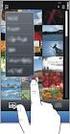 Mapy Ovi pro mobilní přístroj 1. vydání 2 Obsah Obsah Přehled aplikace Mapy 3 Moje poloha 4 Zobrazení vlastní polohy a mapy 4 Zobrazení mapy 4 Změna vzhledu mapy 4 Stahování a aktualizace map 5 Použití
Mapy Ovi pro mobilní přístroj 1. vydání 2 Obsah Obsah Přehled aplikace Mapy 3 Moje poloha 4 Zobrazení vlastní polohy a mapy 4 Zobrazení mapy 4 Změna vzhledu mapy 4 Stahování a aktualizace map 5 Použití
viagps 3.0 Black edition Uživatelská příručka
 viagps 3.0 Black edition Uživatelská příručka Obsah 1. Úvod..... 4 2. Navigace k cíli... 6 3. Navigace... 8 4. Náhled a editace trasy... 9 4.1. Jak změnit cíl cesty nebo přidat průjezdové body... 9 4.2.
viagps 3.0 Black edition Uživatelská příručka Obsah 1. Úvod..... 4 2. Navigace k cíli... 6 3. Navigace... 8 4. Náhled a editace trasy... 9 4.1. Jak změnit cíl cesty nebo přidat průjezdové body... 9 4.2.
Migrace na aplikaci Outlook 2010
 V tomto průvodci Microsoft Aplikace Microsoft Outlook 2010 vypadá velmi odlišně od aplikace Outlook 2003, a proto jsme vytvořili tohoto průvodce, který vám pomůže se s ní rychle seznámit. Dozvíte se o
V tomto průvodci Microsoft Aplikace Microsoft Outlook 2010 vypadá velmi odlišně od aplikace Outlook 2003, a proto jsme vytvořili tohoto průvodce, který vám pomůže se s ní rychle seznámit. Dozvíte se o
Garmin DriveSmart 50/60/70. Návod k obsluze
 Garmin DriveSmart 50/60/70 Návod k obsluze Leden 2016 190-01921-41_0A Všechna práva vyhrazena. Na základě autorských zákonů není povoleno tento návod kopírovat (jako celek ani žádnou jeho část) bez písemného
Garmin DriveSmart 50/60/70 Návod k obsluze Leden 2016 190-01921-41_0A Všechna práva vyhrazena. Na základě autorských zákonů není povoleno tento návod kopírovat (jako celek ani žádnou jeho část) bez písemného
Provozní pokyny Průvodce Mopria
 Provozní pokyny Průvodce Mopria Pro bezpečné a správné použití si před použitím tohoto zařízení přečtěte "Bezpečnostní informace". OBSAH Úvod... 2 Význam symbolů... 2 Vyloučení odpovědnosti... 2 Přípravy...
Provozní pokyny Průvodce Mopria Pro bezpečné a správné použití si před použitím tohoto zařízení přečtěte "Bezpečnostní informace". OBSAH Úvod... 2 Význam symbolů... 2 Vyloučení odpovědnosti... 2 Přípravy...
Řada nüvi 2509/2609 Návod k obsluze
 Řada nüvi 2509/2609 Návod k obsluze Červenec 2014 Vytištěno na Tchaj-wanu 190-01707-41_0B Všechna práva vyhrazena. Na základě autorských zákonů není povoleno tento návod kopírovat (jako celek ani žádnou
Řada nüvi 2509/2609 Návod k obsluze Červenec 2014 Vytištěno na Tchaj-wanu 190-01707-41_0B Všechna práva vyhrazena. Na základě autorských zákonů není povoleno tento návod kopírovat (jako celek ani žádnou
DNX8220BT DNX7220 NÁVOD K POUŽITÍ NAVIGAČNÍHO SYSTÉMU GPS
 NAVIGAČNÍ SYSTÉM GPS DNX8220BT DNX7220 NÁVOD K POUŽITÍ NAVIGAČNÍHO SYSTÉMU GPS B64-4151-08 Obsah Bezpečnostní pokyny a důležité informace 4 Začínáme 8 Úvodní nastavení 8 Najdi a běž! 9 Nalezení restaurace
NAVIGAČNÍ SYSTÉM GPS DNX8220BT DNX7220 NÁVOD K POUŽITÍ NAVIGAČNÍHO SYSTÉMU GPS B64-4151-08 Obsah Bezpečnostní pokyny a důležité informace 4 Začínáme 8 Úvodní nastavení 8 Najdi a běž! 9 Nalezení restaurace
Řada nüvi 2509/2609 Návod k obsluze
 Řada nüvi 2509/2609 Návod k obsluze Srpen 2015 Vytištěno na Tchaj-wanu 190-01707-41_0C Všechna práva vyhrazena. Na základě autorských zákonů není povoleno tento návod kopírovat (jako celek ani žádnou jeho
Řada nüvi 2509/2609 Návod k obsluze Srpen 2015 Vytištěno na Tchaj-wanu 190-01707-41_0C Všechna práva vyhrazena. Na základě autorských zákonů není povoleno tento návod kopírovat (jako celek ani žádnou jeho
STRUČNÁ PŘÍRUČKA. Instalace ovladačů Nokia Connectivity Cable Drivers
 STRUČNÁ PŘÍRUČKA Instalace ovladačů Nokia Connectivity Cable Drivers Obsah 1. Úvod...1 2. Nutné podmínky...1 3. Instalace Ovladačů Nokia Connectivity Cable Drivers...2 3.1 Před začátkem instalace...2 3.2
STRUČNÁ PŘÍRUČKA Instalace ovladačů Nokia Connectivity Cable Drivers Obsah 1. Úvod...1 2. Nutné podmínky...1 3. Instalace Ovladačů Nokia Connectivity Cable Drivers...2 3.1 Před začátkem instalace...2 3.2
STRUČNÁ PŘÍRUČKA. Instalace ovladačů Nokia Connectivity Cable Drivers
 STRUČNÁ PŘÍRUČKA Instalace ovladačů Nokia Connectivity Cable Drivers Obsah 1. Úvod...1 2. Nutné podmínky...1 3. Instalace Ovladačů Nokia Connectivity Cable Drivers...2 3.1 Před začátkem instalace...2 3.2
STRUČNÁ PŘÍRUČKA Instalace ovladačů Nokia Connectivity Cable Drivers Obsah 1. Úvod...1 2. Nutné podmínky...1 3. Instalace Ovladačů Nokia Connectivity Cable Drivers...2 3.1 Před začátkem instalace...2 3.2
Garmin fleet 670/670V Návod k obsluze
 Garmin fleet 670/670V Návod k obsluze Srpen 2015 Vytištěno na Tchaj-wanu 190-01792-41_0B Všechna práva vyhrazena. Na základě autorských zákonů není povoleno tento návod kopírovat (jako celek ani žádnou
Garmin fleet 670/670V Návod k obsluze Srpen 2015 Vytištěno na Tchaj-wanu 190-01792-41_0B Všechna práva vyhrazena. Na základě autorských zákonů není povoleno tento návod kopírovat (jako celek ani žádnou
GARMIN DRIVE 51/61. Návod k obsluze
 GARMIN DRIVE 51/61 Návod k obsluze 2016 Garmin Ltd. nebo její dceřiné společnosti Všechna práva vyhrazena. Na základě autorských zákonů není povoleno tento návod kopírovat (jako celek ani žádnou jeho část)
GARMIN DRIVE 51/61 Návod k obsluze 2016 Garmin Ltd. nebo její dceřiné společnosti Všechna práva vyhrazena. Na základě autorských zákonů není povoleno tento návod kopírovat (jako celek ani žádnou jeho část)
GMI 20 Návod k obsluze
 GMI 20 Návod k obsluze Červen 2015 Vytištěno na Tchaj-wanu 190-01609-41_0A Všechna práva vyhrazena. Na základě autorských zákonů není povoleno tento návod kopírovat (jako celek ani žádnou jeho část) bez
GMI 20 Návod k obsluze Červen 2015 Vytištěno na Tchaj-wanu 190-01609-41_0A Všechna práva vyhrazena. Na základě autorských zákonů není povoleno tento návod kopírovat (jako celek ani žádnou jeho část) bez
zūmo 595 Návod k obsluze
 zūmo 595 Návod k obsluze Březen 2016 190-02001-41_0A Všechna práva vyhrazena. Na základě autorských zákonů není povoleno tento návod kopírovat (jako celek ani žádnou jeho část) bez písemného souhlasu společnosti
zūmo 595 Návod k obsluze Březen 2016 190-02001-41_0A Všechna práva vyhrazena. Na základě autorských zákonů není povoleno tento návod kopírovat (jako celek ani žádnou jeho část) bez písemného souhlasu společnosti
F-Secure Mobile Security for Windows Mobile
 F-Secure Mobile Security for Windows Mobile 1. Instalace a aktivace Předchozí verze Instalace Aktivace Pokud máte nainstalovanou předchozí verzi aplikace F-Secure Mobile Security, je třeba ji ukončit.
F-Secure Mobile Security for Windows Mobile 1. Instalace a aktivace Předchozí verze Instalace Aktivace Pokud máte nainstalovanou předchozí verzi aplikace F-Secure Mobile Security, je třeba ji ukončit.
Dakota 10 a 20 stručný návod k obsluze
 Dakota 10 a 20 stručný návod k obsluze Přečtěte si leták Důležité bezpečnostní informace a informace o výrobku vložený v obalu s výrobkem obsahující varování a další důležité informace. Přístroje Dakota
Dakota 10 a 20 stručný návod k obsluze Přečtěte si leták Důležité bezpečnostní informace a informace o výrobku vložený v obalu s výrobkem obsahující varování a další důležité informace. Přístroje Dakota
VOZIDLA. Uživatelská příručka SeeMe - Ecofleet. Provozovatel GPS služeb: pobočka ZNOJMO pobočka JIHLAVA pobočka DOMAŽLICE pobočka PRAHA Identifikace
 alarmy do vozidel, sledování úbytku paliva a další služby VOZIDLA Uživatelská příručka SeeMe - Ecofleet Identifikace IČO:28550650 Rejstříkový soud: Praha, Oddíl C vložka 149630 Systémové požadavky... 3
alarmy do vozidel, sledování úbytku paliva a další služby VOZIDLA Uživatelská příručka SeeMe - Ecofleet Identifikace IČO:28550650 Rejstříkový soud: Praha, Oddíl C vložka 149630 Systémové požadavky... 3
RYCHLÝ PRŮVODCE SYSTÉMEM NISSANCONNECT EV
 RYCHLÝ PRŮVODCE SYSTÉMEM NISSANCONNECT EV Získejte ze svého elektromobilu Nissan co nejvíc se systémem NissanConnect EV. Podle následujících pokynů můžete ovládat svůj vůz přes počítač nebo chytrý telefon.
RYCHLÝ PRŮVODCE SYSTÉMEM NISSANCONNECT EV Získejte ze svého elektromobilu Nissan co nejvíc se systémem NissanConnect EV. Podle následujících pokynů můžete ovládat svůj vůz přes počítač nebo chytrý telefon.
MONITOROVACÍ SYSTÉM. Návod na obsluhu webového rozhraní. Truck Data Technology, s.r.o. 2015 oficiální verze
 MONITOROVACÍ SYSTÉM Návod na obsluhu webového rozhraní 2015 oficiální verze 1 Obsah Obsah... 1 Přihlášení do webového rozhraní... 3 Ovládací prvky webového rozhraní... 4 Základní obrazovka... 4 a) pole
MONITOROVACÍ SYSTÉM Návod na obsluhu webového rozhraní 2015 oficiální verze 1 Obsah Obsah... 1 Přihlášení do webového rozhraní... 3 Ovládací prvky webového rozhraní... 4 Základní obrazovka... 4 a) pole
zūmo 590 Návod k obsluze
 zūmo 590 Návod k obsluze Duben 2014 190-01706-41_0A Vytištěno na Tchaj-wanu Všechna práva vyhrazena. Na základě autorských zákonů není povoleno tento návod kopírovat (jako celek ani žádnou jeho část) bez
zūmo 590 Návod k obsluze Duben 2014 190-01706-41_0A Vytištěno na Tchaj-wanu Všechna práva vyhrazena. Na základě autorských zákonů není povoleno tento návod kopírovat (jako celek ani žádnou jeho část) bez
GPS 72H. stručný návod k obsluze
 GPS 72H stručný návod k obsluze Přečtěte si leták Důležité bezpečnostní informace a informace o výrobku vložený v obalu s výrobkem obsahující varování a další důležité informace. Symboly použité v návodu
GPS 72H stručný návod k obsluze Přečtěte si leták Důležité bezpečnostní informace a informace o výrobku vložený v obalu s výrobkem obsahující varování a další důležité informace. Symboly použité v návodu
PTV MAP&GUIDE INTERNET V2 USNADNĚNÝ PŘECHOD
 PTV MAP&GUIDE INTERNET V2 USNADNĚNÝ PŘECHOD Obsah Obsah 1 PTV Map&Guide internet V2 Co je nového?... 3 1.1 Změna licenčních modelů... 3 1.1.1 Kmenoví zákazníci 3 1.1.2 Noví zákazníci 4 1.2 Nástroj pro
PTV MAP&GUIDE INTERNET V2 USNADNĚNÝ PŘECHOD Obsah Obsah 1 PTV Map&Guide internet V2 Co je nového?... 3 1.1 Změna licenčních modelů... 3 1.1.1 Kmenoví zákazníci 3 1.1.2 Noví zákazníci 4 1.2 Nástroj pro
etrex 10 stručný návod k obsluze
 etrex 10 stručný návod k obsluze Začínáme warning Přečtěte si leták Důležité bezpečnostní informace a informace o produktu vložený v obalu s produktem obsahující varování a další důležité informace. Při
etrex 10 stručný návod k obsluze Začínáme warning Přečtěte si leták Důležité bezpečnostní informace a informace o produktu vložený v obalu s produktem obsahující varování a další důležité informace. Při
Uživatelská příručka
 Uživatelská příručka Aplikace VERIA Manager pro EZS Model: VERIA - 8995 Panther Před instalací software si prosím pečlivě prostudujte tuto příručku a uchovejte ji pro případ další potřeby. Děkujeme, že
Uživatelská příručka Aplikace VERIA Manager pro EZS Model: VERIA - 8995 Panther Před instalací software si prosím pečlivě prostudujte tuto příručku a uchovejte ji pro případ další potřeby. Děkujeme, že
Face Recognition for HP ProtectTools. Příručka jednoduchého nastavení
 Face Recognition for HP ProtectTools Příručka jednoduchého nastavení Copyright 2010 Hewlett-Packard Development Company, L.P. Informace uvedené v tomto dokumentu se mohou změnit bez předchozího upozornění.
Face Recognition for HP ProtectTools Příručka jednoduchého nastavení Copyright 2010 Hewlett-Packard Development Company, L.P. Informace uvedené v tomto dokumentu se mohou změnit bez předchozího upozornění.
Aplikace Vyhledání a stažení aplikace Založení BlackBerry ID Internet Nastavení e-mailu Zap./Vyp. přístupového bodu Přihlášení do Wi-Fi sítě
 1 7. 8. Aplikace Vyhledání a stažení aplikace Založení BlackBerry ID Internet Nastavení e-mailu Zap./Vyp. přístupového bodu Přihlášení do Wi-Fi sítě Zap./Vyp. internetu v zahraničí Nastavení internetu
1 7. 8. Aplikace Vyhledání a stažení aplikace Založení BlackBerry ID Internet Nastavení e-mailu Zap./Vyp. přístupového bodu Přihlášení do Wi-Fi sítě Zap./Vyp. internetu v zahraničí Nastavení internetu
Google Talk for BlackBerry devices. Verze:: 10.2. Uživatelská příručka
 Google Talk for BlackBerry devices Verze:: 10.2 Uživatelská příručka Vydáno: 2013-10-18 SWD-20131018090547977 Obsah Aplikace Google Talk pro zařízení BlackBerry...4 Chatování s přáteli pomocí nástrojegoogle
Google Talk for BlackBerry devices Verze:: 10.2 Uživatelská příručka Vydáno: 2013-10-18 SWD-20131018090547977 Obsah Aplikace Google Talk pro zařízení BlackBerry...4 Chatování s přáteli pomocí nástrojegoogle
Motorola Phone Tools. Začínáme
 Motorola Phone Tools Začínáme Obsah Minimální požadavky... 2 Před instalací aplikace Motorola Phone Tools... 3 Instalace aplikace Motorola Phone Tools... 4 Instalace a konfigurace mobilního zařízení...
Motorola Phone Tools Začínáme Obsah Minimální požadavky... 2 Před instalací aplikace Motorola Phone Tools... 3 Instalace aplikace Motorola Phone Tools... 4 Instalace a konfigurace mobilního zařízení...
Všechna práva vyhrazena. Na základě autorských zákonů není povoleno tento návod kopírovat (jako celek ani žádnou jeho část) bez písemného souhlasu
 Všechna práva vyhrazena. Na základě autorských zákonů není povoleno tento návod kopírovat (jako celek ani žádnou jeho část) bez písemného souhlasu společnosti Garmin. Společnost Garmin si vyhrazuje právo
Všechna práva vyhrazena. Na základě autorských zákonů není povoleno tento návod kopírovat (jako celek ani žádnou jeho část) bez písemného souhlasu společnosti Garmin. Společnost Garmin si vyhrazuje právo
Licenční smlouva k softwaru Novell Portal Services 1.5
 Licenční smlouva k softwaru Novell Portal Services 1.5 PŘEČTĚTE SI POZORNĚ TUTO SMLOUVU. INSTALACÍ NEBO JINÝM POUŽÍVÁNÍM SOFTWARU VYJADŘUJETE SOUHLAS S TOUTO SMLOUVOU. POKUD S TĚMITO PODMÍNKAMI NESOUHLASÍTE,
Licenční smlouva k softwaru Novell Portal Services 1.5 PŘEČTĚTE SI POZORNĚ TUTO SMLOUVU. INSTALACÍ NEBO JINÝM POUŽÍVÁNÍM SOFTWARU VYJADŘUJETE SOUHLAS S TOUTO SMLOUVOU. POKUD S TĚMITO PODMÍNKAMI NESOUHLASÍTE,
Průvodce pro přenos dat
 Průvodce pro přenos dat (pro tonometr OMRON M6 Comfort IT a OMRON M3 IT) 1)Před prvním použití se musíte nejdříve zaregistrovat. 2)Přejděte na webovou stránku: http://bi-link.omron.com/home/landing 3)Zde
Průvodce pro přenos dat (pro tonometr OMRON M6 Comfort IT a OMRON M3 IT) 1)Před prvním použití se musíte nejdříve zaregistrovat. 2)Přejděte na webovou stránku: http://bi-link.omron.com/home/landing 3)Zde
Print To Go. Verze:: 10.2.0.7. Uživatelská příručka
 Print To Go Verze:: 10.2.0.7 Uživatelská příručka Vydáno: 2014-01-20 SWD-20140120091739392 Obsah Print To Go...4 Začínáme s aplikací Print To Go...4 Přístup k pracovním výtiskům...5 Správa složek pomocí
Print To Go Verze:: 10.2.0.7 Uživatelská příručka Vydáno: 2014-01-20 SWD-20140120091739392 Obsah Print To Go...4 Začínáme s aplikací Print To Go...4 Přístup k pracovním výtiskům...5 Správa složek pomocí
Začínáme s aplikací IBM TRIRIGA - skript videa Úprava prostředí aplikace TRIRIGA
 Začínáme s aplikací IBM TRIRIGA - skript videa Úprava prostředí aplikace TRIRIGA ii Začínáme s aplikací IBM TRIRIGA - skript videa Úprava prostředí aplikace TRIRIGA Obsah Začínáme s aplikací IBM TRIRIGA
Začínáme s aplikací IBM TRIRIGA - skript videa Úprava prostředí aplikace TRIRIGA ii Začínáme s aplikací IBM TRIRIGA - skript videa Úprava prostředí aplikace TRIRIGA Obsah Začínáme s aplikací IBM TRIRIGA
LICENČNÍ PODMÍNKY pro užití softwarového programu FINYS a souvísejících služeb
 LICENČNÍ PODMÍNKY pro užití softwarového programu FINYS a souvísejících služeb 1. Úvodní ustanovení 1.1. Obecná ustanovení Tyto licenční podmínky (dále jen licenční podmínky ) společnosti ebrothers Software
LICENČNÍ PODMÍNKY pro užití softwarového programu FINYS a souvísejících služeb 1. Úvodní ustanovení 1.1. Obecná ustanovení Tyto licenční podmínky (dále jen licenční podmínky ) společnosti ebrothers Software
Uživatelský manuál. Dynavix Navigace. pro zařízení s OS Android
 Uživatelský manuál Dynavix Navigace pro zařízení s OS Android Obsah: Spuštění Nastavení první trasy Pohled řidiče (náhled) Trasa Zobrazení celé trasy Objížďka a přepočet trasy Simulace a plánování trasy
Uživatelský manuál Dynavix Navigace pro zařízení s OS Android Obsah: Spuštění Nastavení první trasy Pohled řidiče (náhled) Trasa Zobrazení celé trasy Objížďka a přepočet trasy Simulace a plánování trasy
Nej.cz. Uživatelská příručka k interaktivní televizi
 Nej.cz Uživatelská příručka k interaktivní televizi 1 Obsah Označení interaktivních funkcí... 4 Zobrazení TV nabídky... 5 Nabídka EPG... 6 Hledání v TV archivu změna dne... 7 TV archiv / přetáčení / pozastavení...
Nej.cz Uživatelská příručka k interaktivní televizi 1 Obsah Označení interaktivních funkcí... 4 Zobrazení TV nabídky... 5 Nabídka EPG... 6 Hledání v TV archivu změna dne... 7 TV archiv / přetáčení / pozastavení...
DNX5220BT DNX5220 NÁVOD K POUŽITÍ NAVIGAČNÍHO SYSTÉMU GPS
 NAVIGAČNÍ SYSTÉM GPS DNX5220BT DNX5220 NÁVOD K POUŽITÍ NAVIGAČNÍHO SYSTÉMU GPS B64-4144-08 Obsah Bezpečnostní pokyny a důležité informace 4 Začínáme 8 Úvodní nastavení 8 Najdi a běž! 9 Nalezení restaurace
NAVIGAČNÍ SYSTÉM GPS DNX5220BT DNX5220 NÁVOD K POUŽITÍ NAVIGAČNÍHO SYSTÉMU GPS B64-4144-08 Obsah Bezpečnostní pokyny a důležité informace 4 Začínáme 8 Úvodní nastavení 8 Najdi a běž! 9 Nalezení restaurace
Pro správné zobrazení mapové aplikace je potřeba mít nainstalovaný zásuvný modul Flash Adobe Player.
 Návod na ovládání veřejné mapové aplikace: Generel cyklodopravy Pro správné zobrazení mapové aplikace je potřeba mít nainstalovaný zásuvný modul Flash Adobe Player. Logo, název Panel nástrojů Odkazy Vrstvy
Návod na ovládání veřejné mapové aplikace: Generel cyklodopravy Pro správné zobrazení mapové aplikace je potřeba mít nainstalovaný zásuvný modul Flash Adobe Player. Logo, název Panel nástrojů Odkazy Vrstvy
Novell(r) Portal Services v. 1.0 Licenční smlouva k softwaru Novell
 Novell(r) Portal Services v. 1.0 Licenční smlouva k softwaru Novell PŘEČTĚTE SI POZORNĚ TUTO SMLOUVU. INSTALACÍ NEBO JINÝM POUŽÍVÁNÍM SOFTWARU VYJADŘUJETE SOUHLAS S TOUTO SMLOUVOU. POKUD S TĚMITO PODMÍNKAMI
Novell(r) Portal Services v. 1.0 Licenční smlouva k softwaru Novell PŘEČTĚTE SI POZORNĚ TUTO SMLOUVU. INSTALACÍ NEBO JINÝM POUŽÍVÁNÍM SOFTWARU VYJADŘUJETE SOUHLAS S TOUTO SMLOUVOU. POKUD S TĚMITO PODMÍNKAMI
